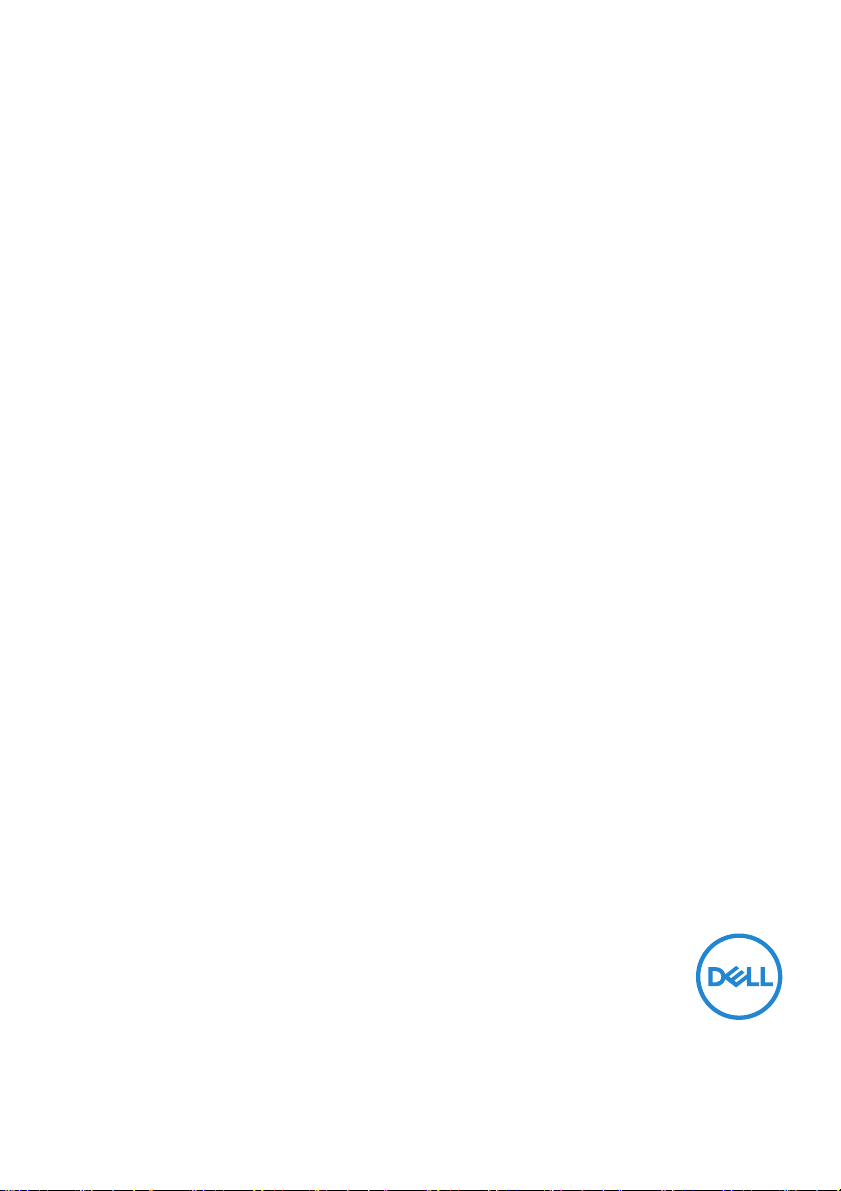
Dell
P2219H/P2319H/P2419H/P2719H
ユーザーズ ガイド
モデル:P2219H/P2319H/P2419H/P2719H
規定モデル:P2219Hb/P2319Ht/P2319Hc/P2419Hb/P2419Hc/P2719Ht
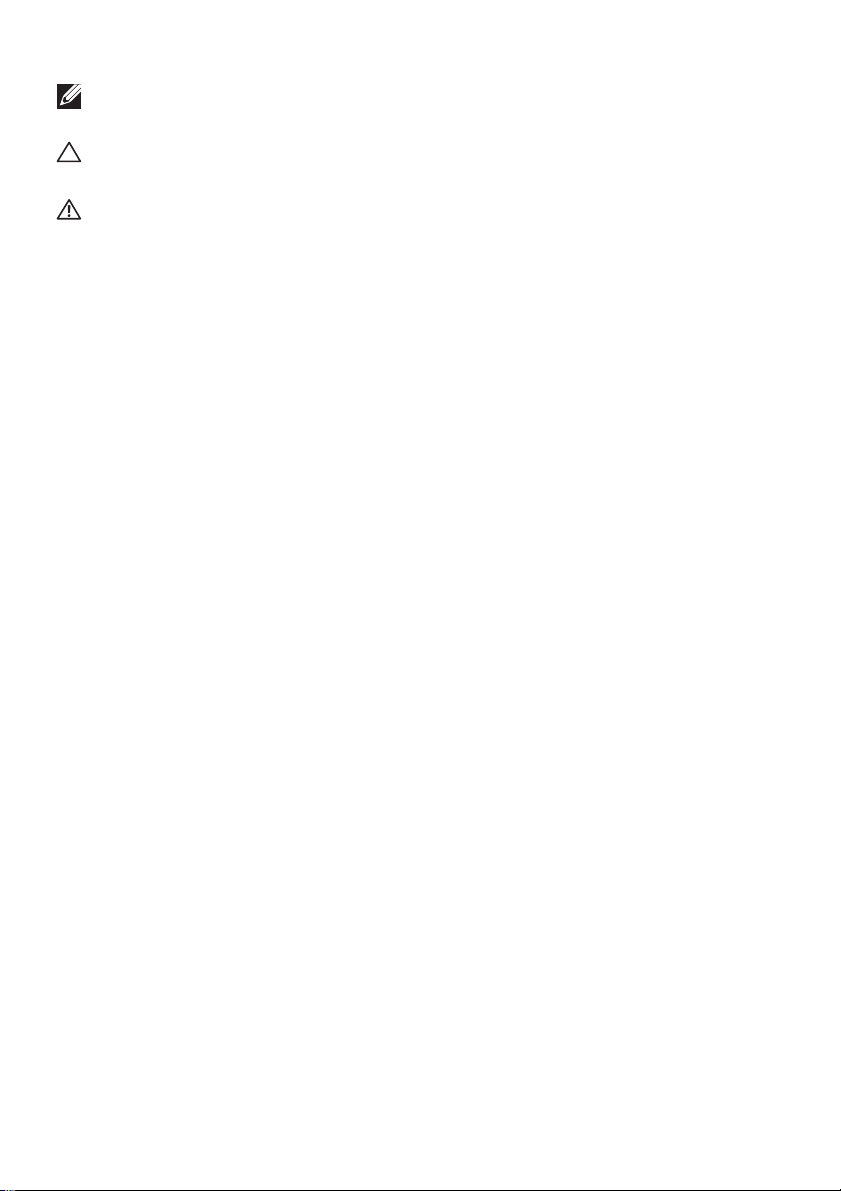
注: 「注」は、コンピューターをよりよく使いこなすための重要な情報を
表します。
注意: 「注意」は指示に従わなければ、ハードウェアが故障する危険性、
またはデータが消失する危険性を示しています。
警告: 「警告」は物件損害、人的被害または死亡の危険性を表します。
Copyright © 2018-2019 Del l Inc. またはその子会社。複製を禁ず。 Del l、EMC、その他の商標は、
Dell Inc. またはその子会社の商標です。その他の商標の所有権は各社にあります。
2019 - 11
Rev. A02
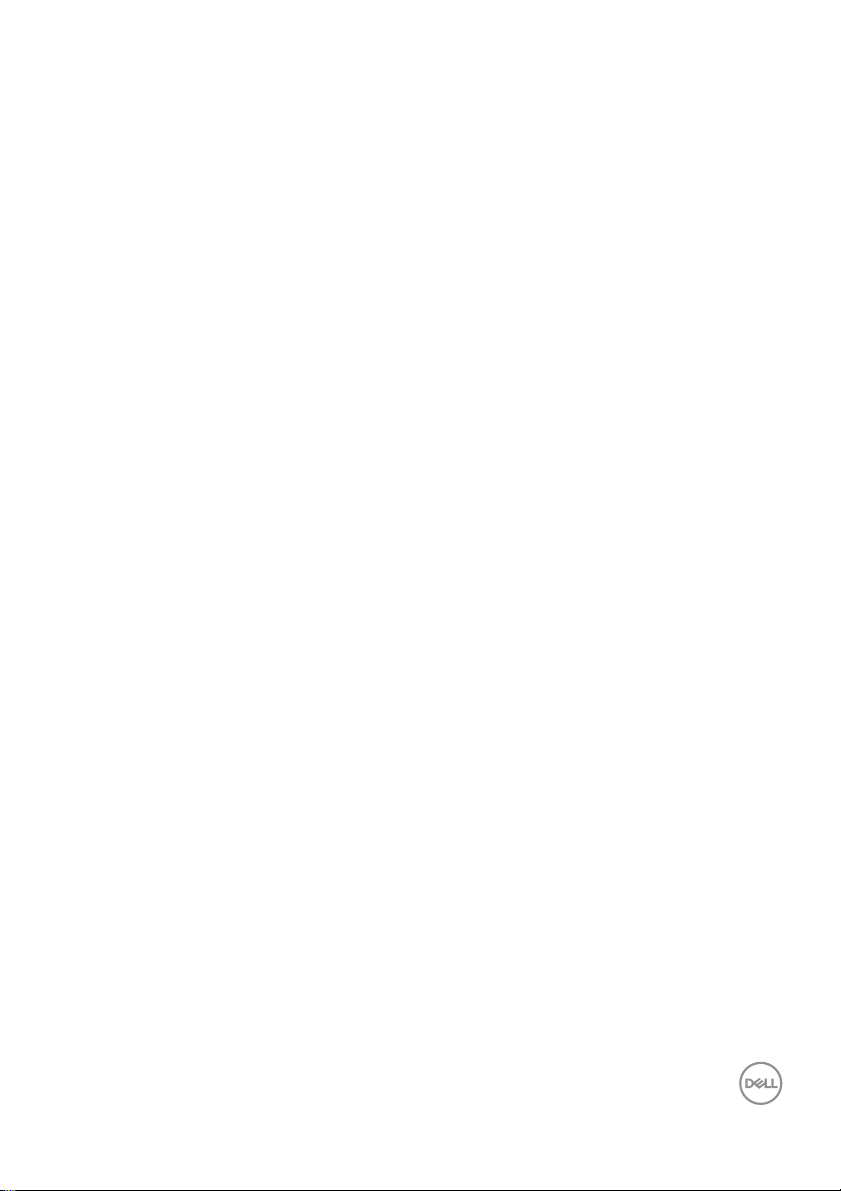
目次
製品の特徴. . . . . . . . . . . . . . . . . . . . . . . . . . . . . . . . . 6
パッケージの内容 . . . . . . . . . . . . . . . . . . . . . . . . . . . . . . . . 6
製品の特徴 . . . . . . . . . . . . . . . . . . . . . . . . . . . . . . . . . . . . . 8
部品とコントロールの確認 . . . . . . . . . . . . . . . . . . . . . . . . . 9
正面図 . . . . . . . . . . . . . . . . . . . . . . . . . . . . . . . . . . . . . . . . . . . . . . . 9
背面図 . . . . . . . . . . . . . . . . . . . . . . . . . . . . . . . . . . . . . . . . . . . . . . . 10
側面図 . . . . . . . . . . . . . . . . . . . . . . . . . . . . . . . . . . . . . . . . . . . . . . . 11
底面図 . . . . . . . . . . . . . . . . . . . . . . . . . . . . . . . . . . . . . . . . . . . . . . . 12
モニター仕様. . . . . . . . . . . . . . . . . . . . . . . . . . . . . . . . . . . 13
解像度仕様. . . . . . . . . . . . . . . . . . . . . . . . . . . . . . . . . . . . . . . . . . . . 16
ビデオのサポートモード . . . . . . . . . . . . . . . . . . . . . . . . . . . . . . . . .16
事前設定ディスプレイ モード . . . . . . . . . . . . . . . . . . . . . . . . . . . . . 17
電気的仕様. . . . . . . . . . . . . . . . . . . . . . . . . . . . . . . . . . . . . . . . . . . . 17
物理特性 . . . . . . . . . . . . . . . . . . . . . . . . . . . . . . . . . . . . . . . . . . . . . 18
環境特性 . . . . . . . . . . . . . . . . . . . . . . . . . . . . . . . . . . . . . . . . . . . . . 21
電源管理モード . . . . . . . . . . . . . . . . . . . . . . . . . . . . . . . . . . . . . . . 22
ピン割当 . . . . . . . . . . . . . . . . . . . . . . . . . . . . . . . . . . . . . . . . . . . . 24
プラグ アンド プレイ機能 . . . . . . . . . . . . . . . . . . . . . . . . . 27
ユニバーサル シリアル バス (USB) インターフェース. . . . 27
USB 3.0 . . . . . . . . . . . . . . . . . . . . . . . . . . . . . . . . . . . . . . . . . . . . . .27
USB 2.0 . . . . . . . . . . . . . . . . . . . . . . . . . . . . . . . . . . . . . . . . . . . . . .27
USB 3.0 アップストリームコネクター . . . . . . . . . . . . . . . . . . . . . . 28
USB 3.0 ダウンストリームコネクター . . . . . . . . . . . . . . . . . . . . . . 28
USB 2.0 ダウンストリームコネクター . . . . . . . . . . . . . . . . . . . . . . 29
USB ポート . . . . . . . . . . . . . . . . . . . . . . . . . . . . . . . . . . . . . . . . . . 29
LCD モニター品質とピクセルポリシー . . . . . . . . . . . . . . . 29
│ 3
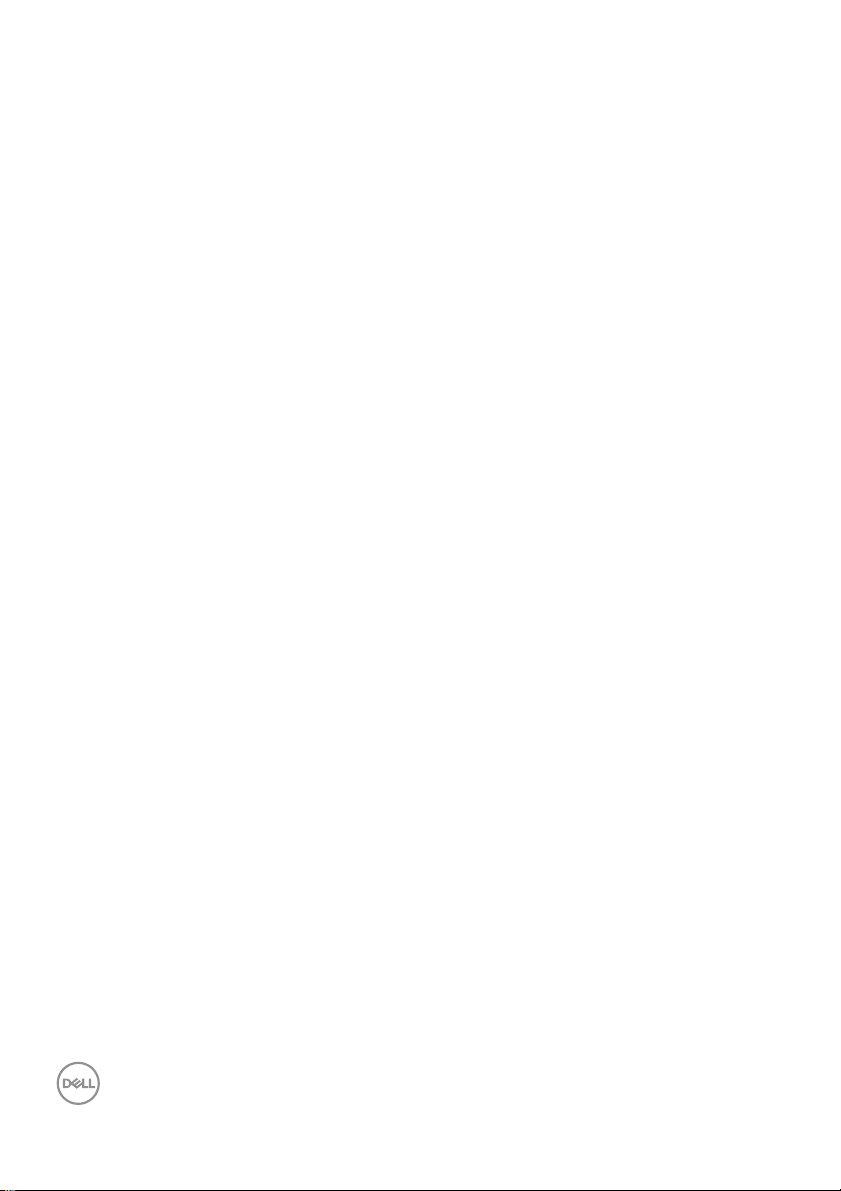
保守のガイドライン . . . . . . . . . . . . . . . . . . . . . . . . . . . . . 30
モニターを洗浄する . . . . . . . . . . . . . . . . . . . . . . . . . . . . . . . . . . . . 30
モニターのセットアップ . . . . . . . . . . . . . . . . . . . . . . 31
スタンドを取り付ける . . . . . . . . . . . . . . . . . . . . . . . . . . . . 31
モニターを接続する . . . . . . . . . . . . . . . . . . . . . . . . . . . . . 33
DisplayPort(DisplayPort 対 DisplayPort)ケーブルを接続する . . 33
VGA ケーブルを接続する(別売り) . . . . . . . . . . . . . . . . . . . . . . . . 33
HDMI ケーブルを接続する(別売り) . . . . . . . . . . . . . . . . . . . . . . . 34
USB 3.0 ケーブルを接続する . . . . . . . . . . . . . . . . . . . . . . . . . . . . . 34
ケーブルを調整する . . . . . . . . . . . . . . . . . . . . . . . . . . . . . 35
モニタースタンドを取り外す. . . . . . . . . . . . . . . . . . . . . . . 35
VESA 壁取り付け(別売り). . . . . . . . . . . . . . . . . . . . . . . . 36
モニターの操作 . . . . . . . . . . . . . . . . . . . . . . . . . . . . 38
モニターを電源オンにする . . . . . . . . . . . . . . . . . . . . . . . . 38
前面パネルのコントロールを使う . . . . . . . . . . . . . . . . . . . 38
正面パネルボタン . . . . . . . . . . . . . . . . . . . . . . . . . . . . . . . . . . . . . . 39
オンスクリーンディスプレイ (OSD) メニューの使用 . . . . 40
メニューシステムにアクセスする . . . . . . . . . . . . . . . . . . . . . . . . . . 40
OSD 警告メッセージ. . . . . . . . . . . . . . . . . . . . . . . . . . . . . . . . . . . . 52
最大解像度を設定する . . . . . . . . . . . . . . . . . . . . . . . . . . . . 54
傾き、旋回、垂直に伸ばす . . . . . . . . . . . . . . . . . . . . . . . . 55
傾き、旋回 . . . . . . . . . . . . . . . . . . . . . . . . . . . . . . . . . . . . . . . . . . . 55
垂直に伸ばす . . . . . . . . . . . . . . . . . . . . . . . . . . . . . . . . . . . . . . . . . 56
モニターの回転 . . . . . . . . . . . . . . . . . . . . . . . . . . . . . . . . . 56
右回転. . . . . . . . . . . . . . . . . . . . . . . . . . . . . . . . . . . . . . . . . . . . . . . 57
左回転. . . . . . . . . . . . . . . . . . . . . . . . . . . . . . . . . . . . . . . . . . . . . . . 57
システムのディスプレイ回転設定の調整 . . . . . . . . . . . . . . 58
問題を解決する . . . . . . . . . . . . . . . . . . . . . . . . . . . . 59
自己テスト . . . . . . . . . . . . . . . . . . . . . . . . . . . . . . . . . . . . 59
4 │
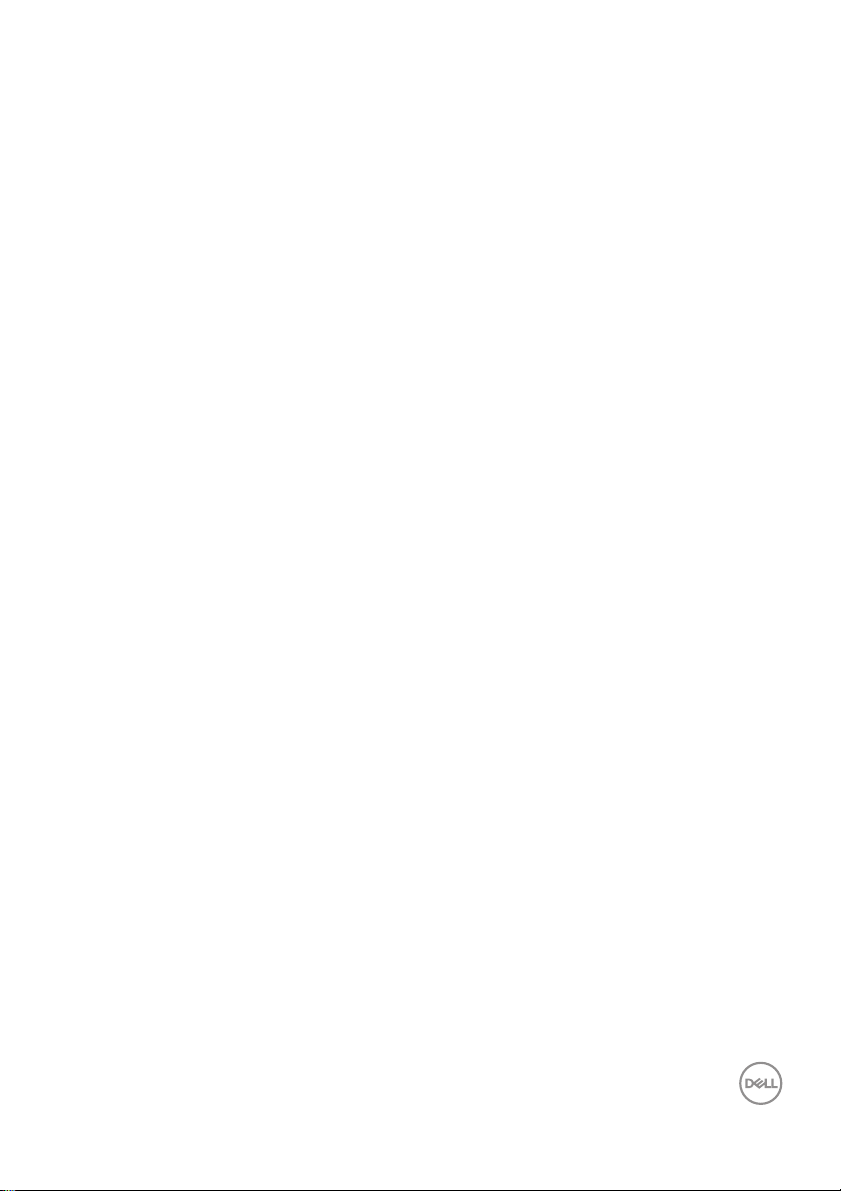
内蔵診断 . . . . . . . . . . . . . . . . . . . . . . . . . . . . . . . . . . . . . . 60
よくある問題. . . . . . . . . . . . . . . . . . . . . . . . . . . . . . . . . . . 61
製品特有の問題 . . . . . . . . . . . . . . . . . . . . . . . . . . . . . . . . . 66
ユニバーサル シリアル バス (USB) 特有の問題 . . . . . . . . . 67
付録 . . . . . . . . . . . . . . . . . . . . . . . . . . . . . . . . . . . . . 69
米国連邦通信委員会 (FCC) 通告(米国内のみ)および
その他規制に関する情報 . . . . . . . . . . . . . . . . . . . . . . . . . . 69
Del l へのお問い合わせ . . . . . . . . . . . . . . . . . . . . . . . . . . . 69
│ 5
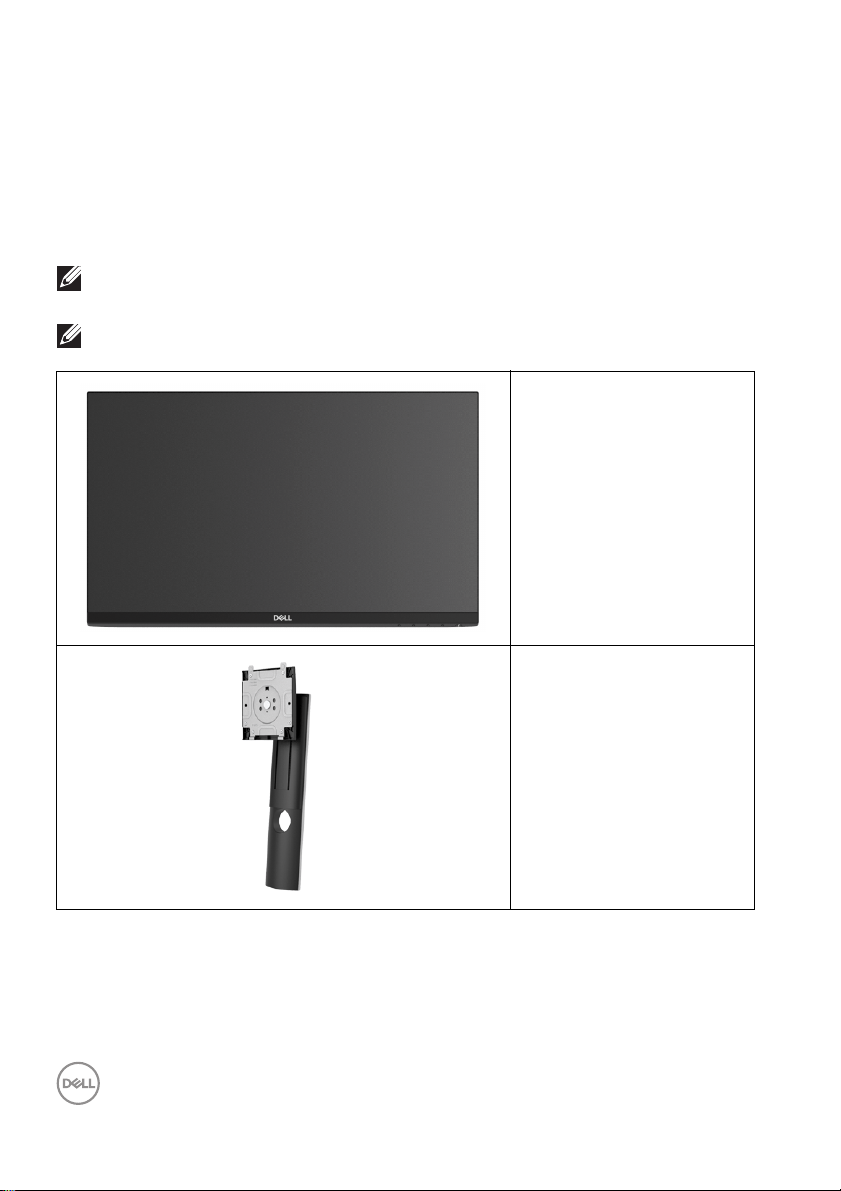
製品の特徴
パッケージの内容
モニターには、以下の表に示すコンポーネントがすべて付属しています。不
足しているコンポーネントがある場合は、Dell テクニカルサポートまでお問い
合わせください。詳細は、Dell へのお問い合わせを参照してください。
注: 一部のアイテムはオプションで、モニターに付属していません。機能
によっては、特定の国で使用できないものもあります。
注: スタンドを別途購入された場合は、そのスタンドの説明書にしたがっ
て設置してください。
モニター
スタンドライザー
6 │ 製品の特徴
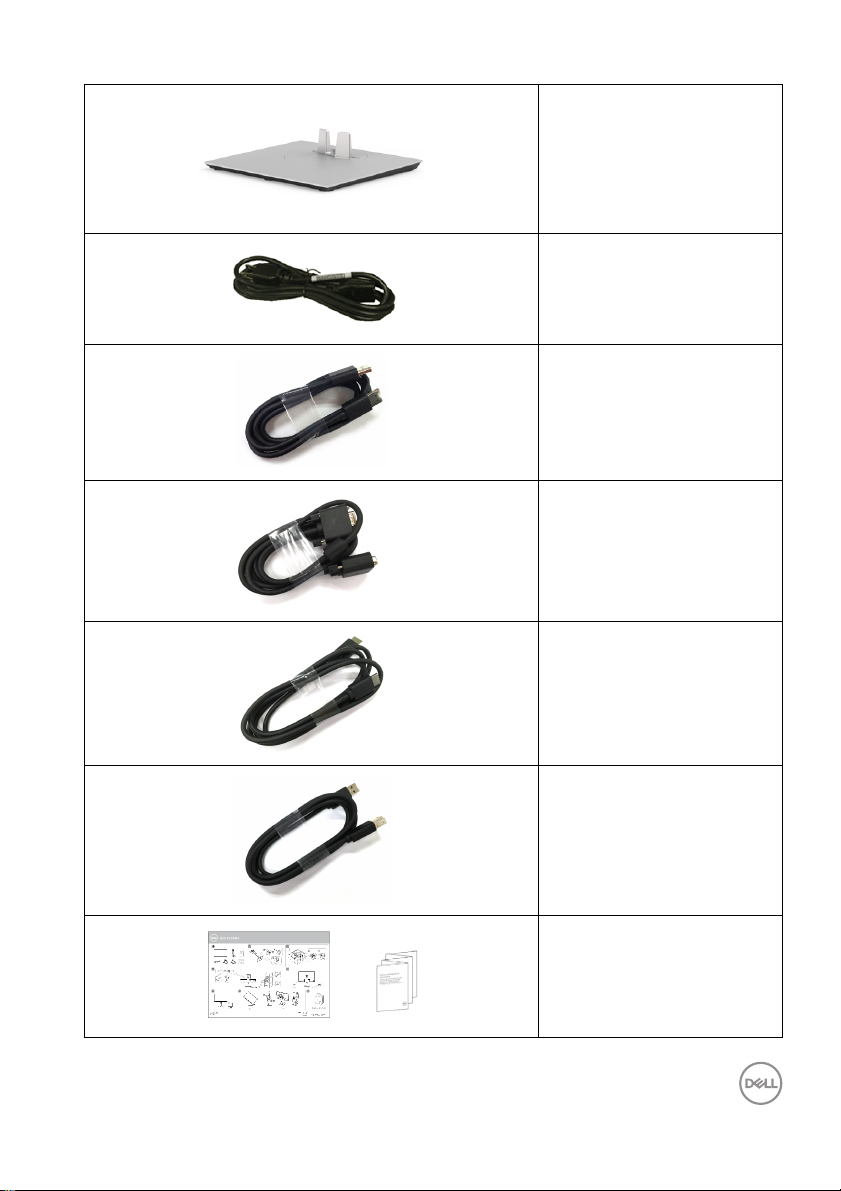
スタンド ベース
電源ケーブル(国により
異なります)
DisplayPort ケーブル
VGA ケーブル(日本の
み)
HDMI ケーブル
(P2219H/P2319H/P2719H
付属、ブラジルのみ)
USB 3.0 アップストリー
ム ケーブル(モニターの
USB ポートを有効にし
ます)
• クイック セットアップ
ガイド
• 安全、環境および規制
情報
製品の特徴 │ 7
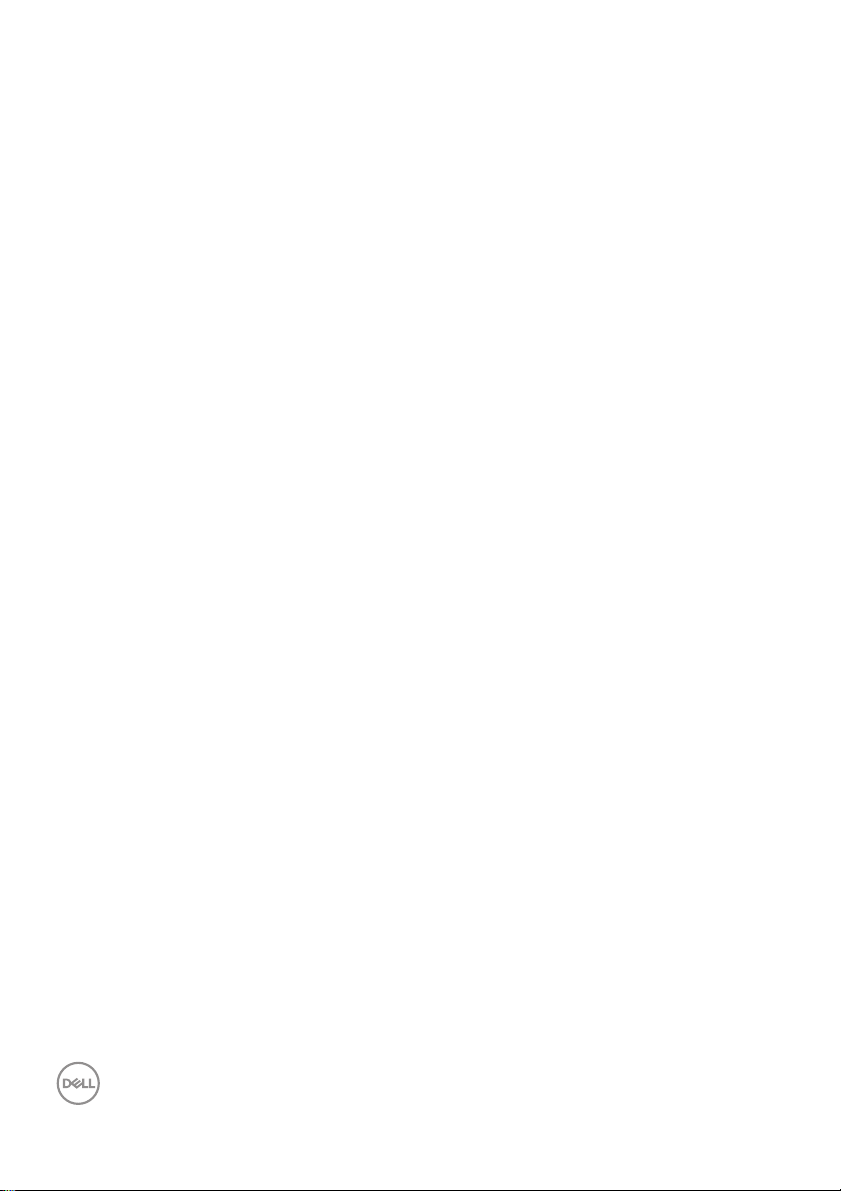
製品の特徴
Del l P2219H/P2319H/P2419H/P2719H フラットパネル ディスプレイにはア
クティブ マトリックス、薄膜トランジスター (TFT)、液晶ディスプレイ (LCD)
および LED バックライトが搭載されています。モニターの機能は、以下のよ
うになっています:
• P2219H:54.6 cm(21.5 インチ)表示可能領域(対角で測定)。
解像度:フルスクリーン対応または低解像度で、VGA、DisplayPort およ
び HDMI により最大 1920 x 1080 まで対応します。
• P2319H:58.4 cm(23.0 インチ)表示可能領域(対角で測定)。
解像度:フルスクリーン対応または低解像度で、VGA、DisplayPort およ
び HDMI により最大 1920 x 1080 まで対応します。
• P2419H:60.5 cm(23.8 インチ)表示可能領域(対角で測定)。
解像度:フルスクリーン対応または低解像度で、VGA、DisplayPort およ
び HDMI により最大 1920 x 1080 まで対応します。
• P2719H:68.6 cm(27.0 インチ)表示可能領域(対角で測定)。
解像度:フルスクリーン対応または低解像度で、VGA、DisplayPort およ
び HDMI により最大 1920 x 1080 まで対応します。
•NTSC の 72% の色域。
• チルト、スイベル、高さ、回転調整機能。
• 取り外し可能なスタンドと VESA™(ビデオエレクトロニクス規格協会)
100 mm 取り付け穴で柔軟な取付が可能。
•DisplayPort および
•USB アップストリーム ポート x 1 個および USB ダウンストリーム
ポート x 4 個装備。
• システムでサポートされている場合、プラグ アンド プレイ機能。
• オンスクリーン ディスプレイ (OSD) 調整で、セットアップと画面の最適
化が容易。
• セキュリティ ロック スロット。
• スタンドロック。
• スリープモード時には 0.3 W スタンバイ電源になります。
• ちらつき防止スクリーンで目の疲れを軽減します。
HDMI でデジタル接続。
8 │ 製品の特徴
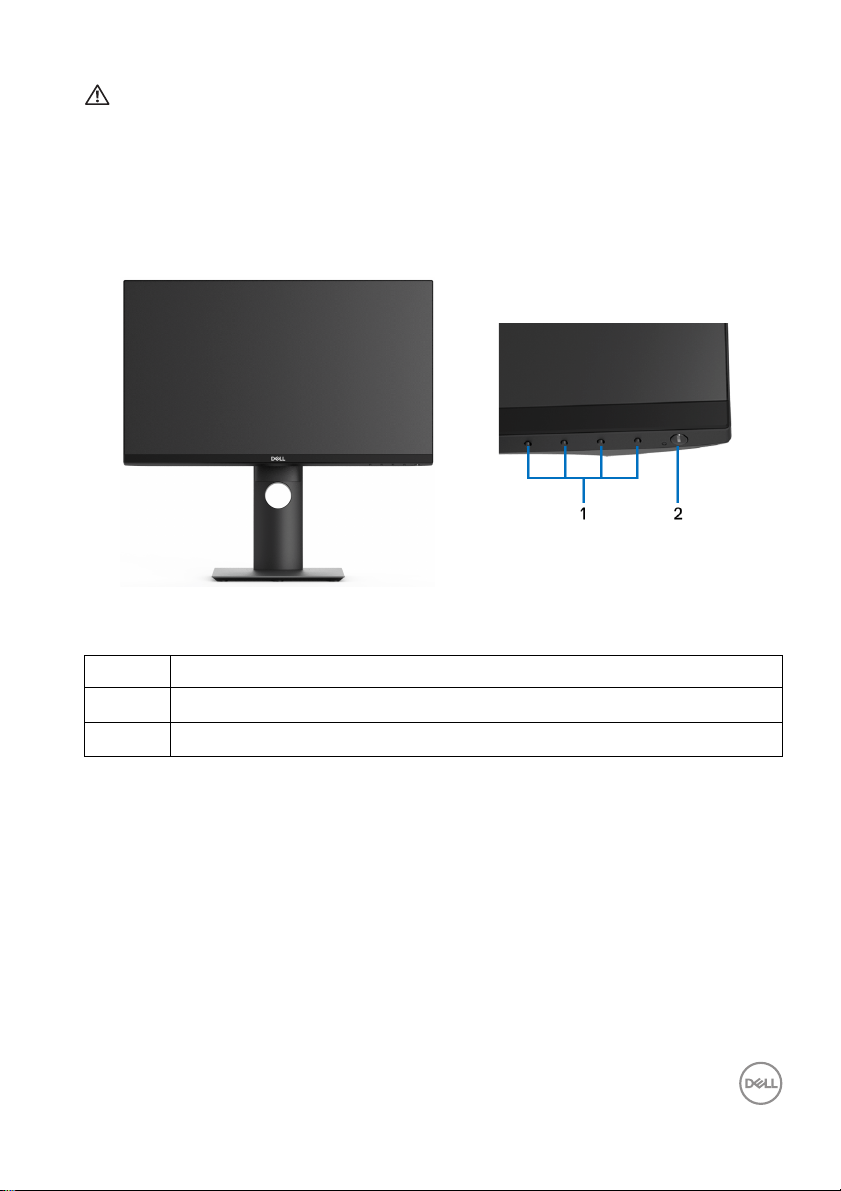
警告: モニターから放出されるブルーライトを長時間見続けると、眼精
疲労、デジタルアイを含め、目に影響を与えます。モニターが放出する
ブルーライトの量を低減するために、ComfortView 機能が搭載されてい
ます。
部品とコントロールの確認
正面図
前面パネルのコントロール
ラベル 説明
1
機能ボタン(詳細は、モニターの操作を参照してください)
2
電源オン / オフボタン(LED インジケーター付き)
製品の特徴 │ 9

背面図
背面図(モニターのスタンド付き)
ラベル 説明 使用
1
VESA 取り付け穴(100 mm x
100 mm - 接続された VESA カ
バーの背面)
2
規制ラベル 規制承認を表示します。
3
スタンドリリースボタン スタンドをモニターから外します。
4
セキュリティ ロックスロット セキュリティ ロックでモニターを
5
バーコード、シリアル番号、
サービスタグ ラベル
6
ケーブル管理スロット ケーブルをスロットに通してケー
VESA 互換の壁取付キットを使う壁
取付モニター (100 mm x 100 mm)。
固定します(セキュリティ ロック
は含まれません)。
技術サポートを受けるには、Dell
にお問い合わせください。
ブル類を整理するために使います。
10 │ 製品の特徴
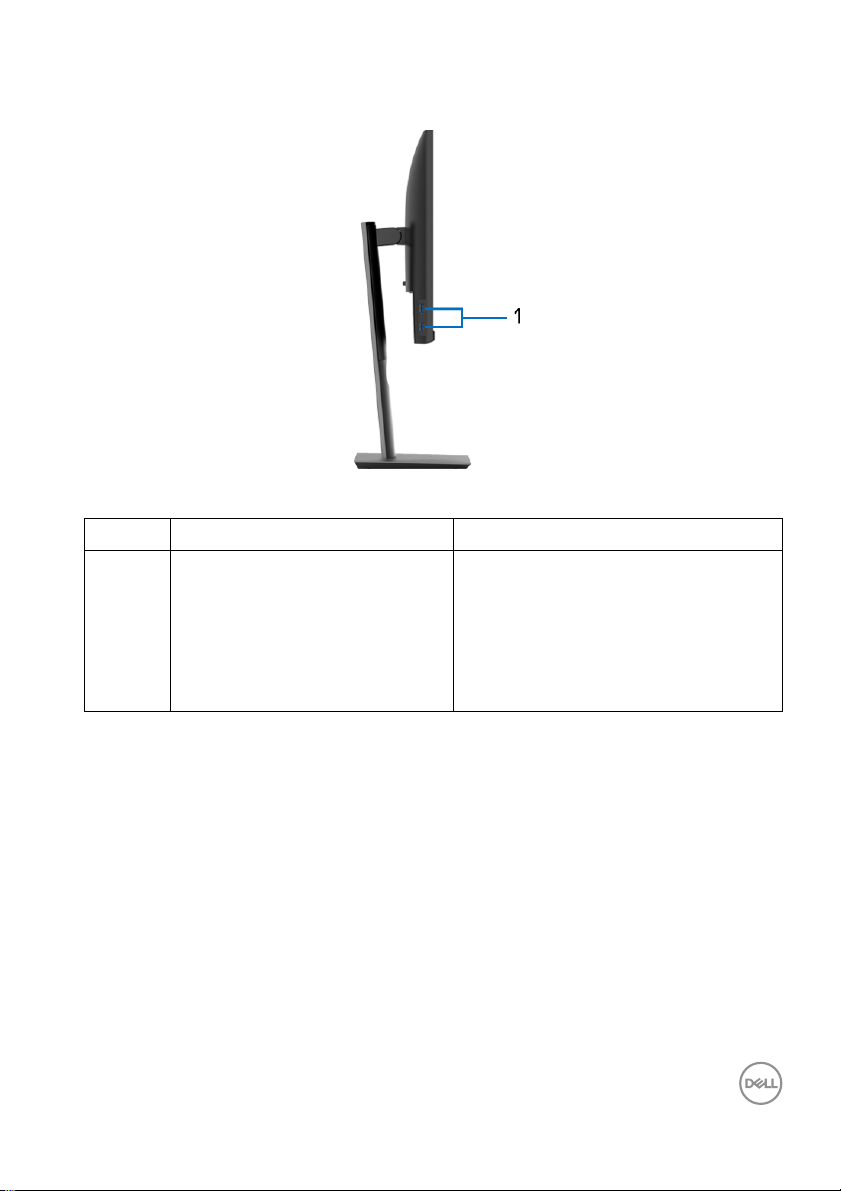
側面図
ラベル 説明 使用
1
USB ダウンストリーム ポート
(2)
USB デバイスを接続してください。
注: これらのポートを使用するに
は、モニターの USB アップスト
リーム ポートとコンピューターに
USB ケーブル(モニター付属)を
接続する必要があります。
製品の特徴 │ 11
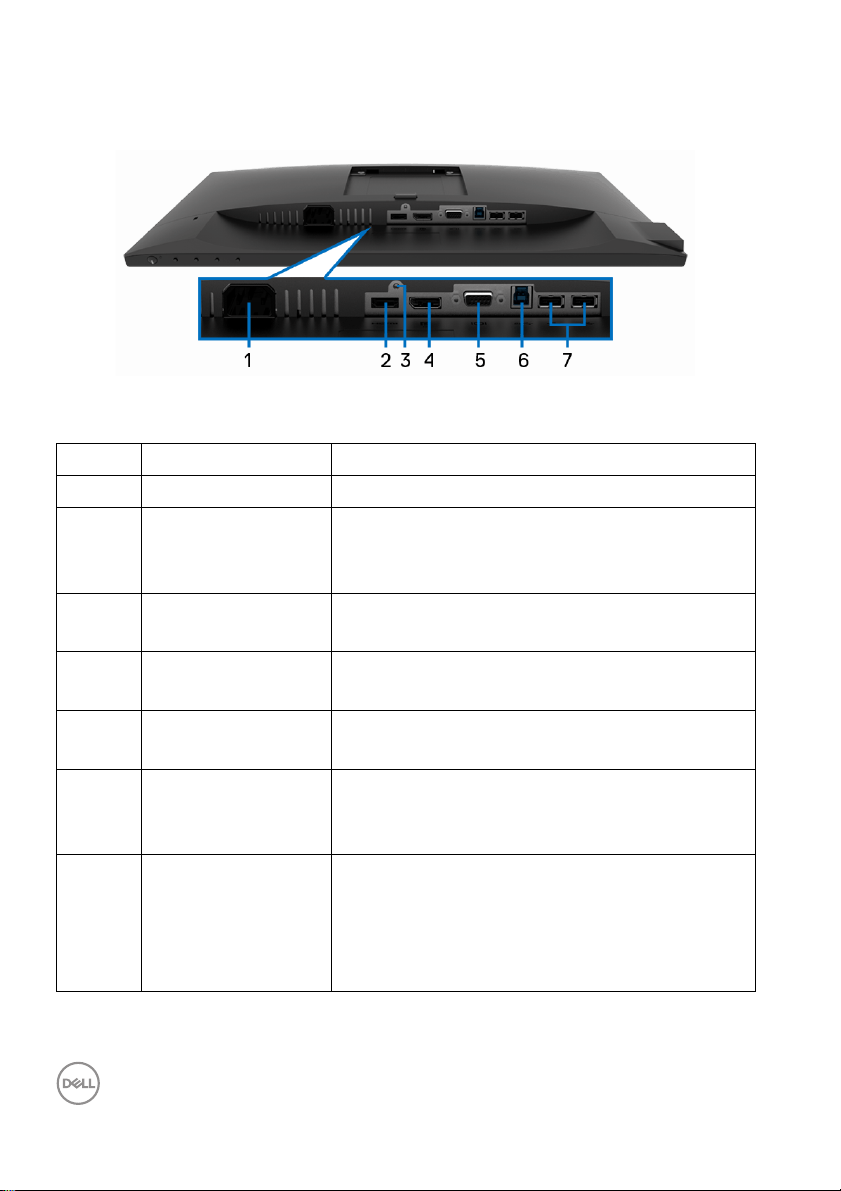
底面図
モニタースタンドなし底面図
ラベル 説明 使用
1
電源コネクター 電源ケーブルを接続します(モニター付属)。
2
HDMI ポート コンピューターに HDMI ケーブルを接続して
ください(P2219H/P2319H/P2719H 付属、ブ
ラジルのみ)。
3
スタンドのロック機能M3 x 6 mm ネジを使ってスタンドをモニター
にロックします(ネジは含まれていません)。
4 DisplayPort
5
VGA コネクター コンピューターに VGA ケーブルを接続して
6
USB アップスト
リーム ポート
7
USB ダウンスト
リーム ポート (2)
コンピューターに DisplayPort ケーブルを接続
してください(モニター付属)。
ください(モニター付属、日本のみ)。
USB ケーブル(モニター付属)をこのポート
とコンピューター繋ぎ、モニターの USB ポー
トを有効にします。
USB デバイスを接続してください。
注: このポートを使用するには、モニターの
USB アップストリーム ポートとコンピュー
ターに USB ケーブル(モニター付属)を接続
する必要があります。
12 │ 製品の特徴
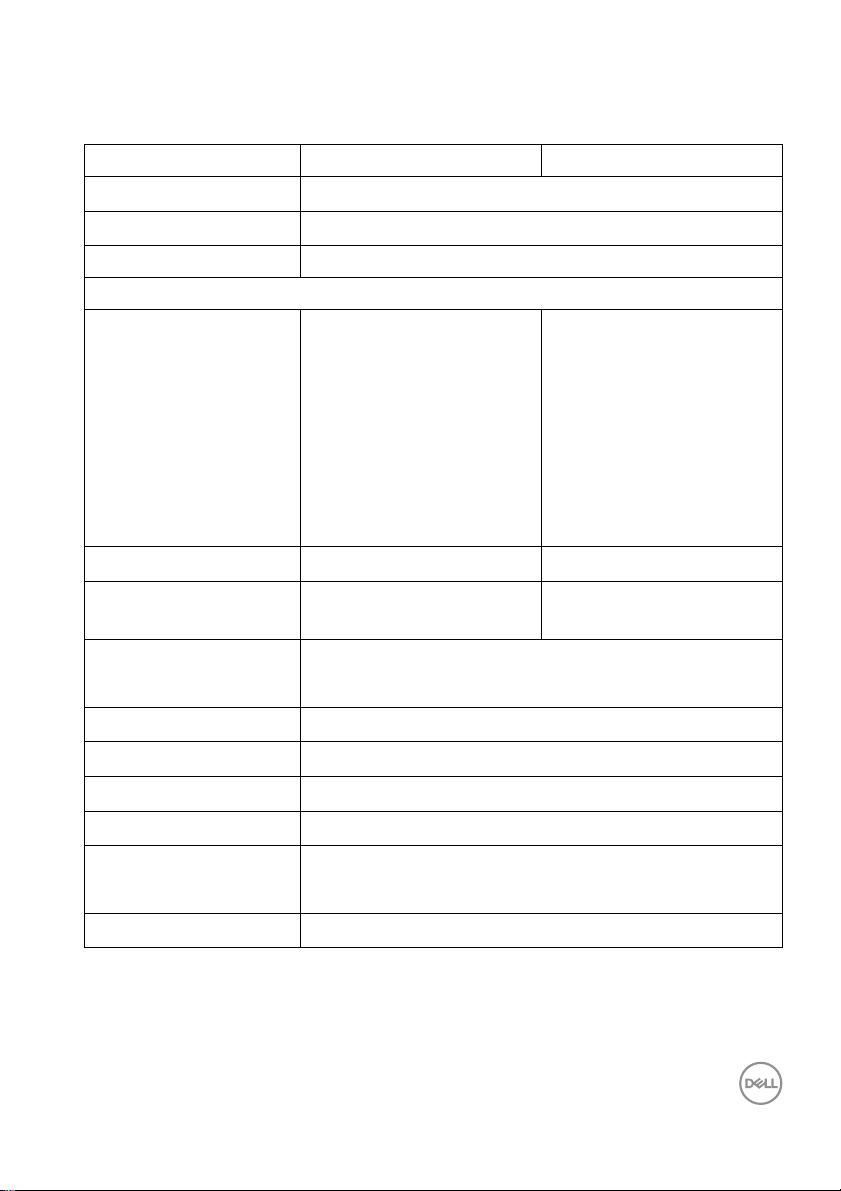
モニター仕様
モデル
P2219H P2319H
スクリーン タイプ 有効マトリックス - TFT LCD
パネルテクノロジー In Plane Switching テクノロジー
アスペクト比
16:9
表示可能画像
対角
幅(有効エリア)
縦(有効エリア)
合計エリア
ピクセル ピッチ
ピクセル / インチ
546.10 mm
(21.5 インチ)
476.06 mm
(18.74 インチ)
267.79 mm
(10.54 インチ)
127484.10 mm
2
(197.60 インチ2)
0.248 mm x 0.248 mm 0.265 mm x 0.265 mm
102 96
584.20 mm
(23.0 インチ)
509.18 mm
(20.05 インチ)
286.42 mm
(11.28 インチ)
145839.33 mm
(226.05 インチ2)
(PPI)
表示角度 178°(垂直)標準
178°(水平)標準
ルミナンス出力 250 cd/m²(標準)
2
コントラスト比 1000 対 1(標準)
面板コーティング 硬度 3H の抗グレア
バックライト LED エッジライト方式
応答時間 8 ms(標準)
5 ms(高速)
色の深さ 16.7 百万色
製品の特徴 │ 13
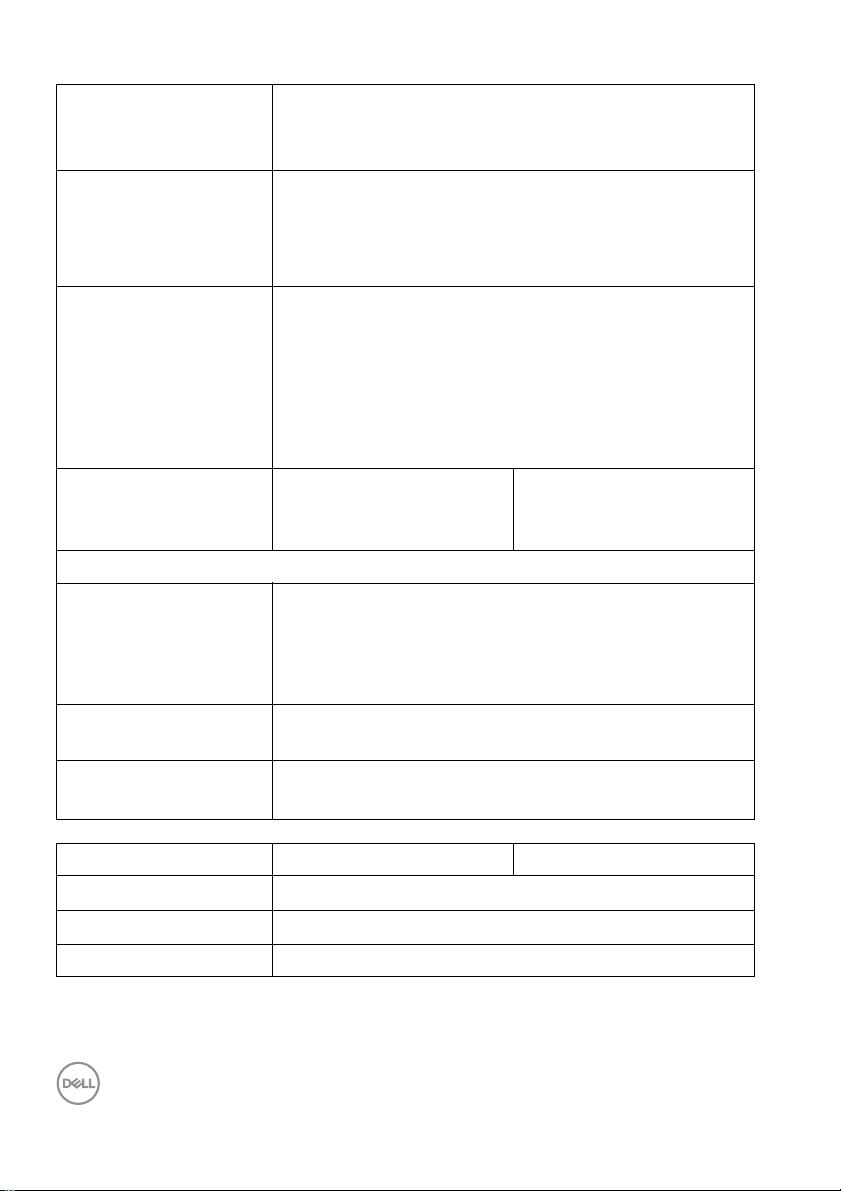
色域
内蔵デバイス •USB 3.0 超高速ハブ(1 x USB 3.0 アップストリー
ポートとコネクター •1 x DisplayPort バージョン 1.2
境界幅(モニターの
端からアクティブ エ
リアまで)
調整
高さ調整スタンド
傾き
スイベル
ピボット
Del l Display Manager
対応
セキュリティ セキュリティ ロックスロット(ケーブルロックは別
72% (CIE1931)
注: 色域(標準)は、CIE1976 (82%) および CIE1931
(72%) テスト基準に基づいています。
ム ポート付)
•2 x USB 3.0 ダウンストリーム ポート
•2 x USB 2.0 ダウンストリーム ポート
•1 x HDMI ポートバージョン 1.4
•1 x VGA ポート
•1 x USB 3.0 アップストリームポート(底面)
•2 x USB 3.0 ダウンストリームポート(側面)
•2 x USB 2.0 ダウンストリームポート(底面)
5.62 mm(上 / 左 / 右)
19.99 mm(下)
130 mm
-5° ~ 21°
-45° ~ 45°
-90° ~ 90°
あり
売りです)
5.40 mm(上 / 左 / 右)
19.86 mm(下)
モデル
スクリーン タイプ 有効マトリックス - TFT LCD
パネルテクノロジー In Plane Switching テクノロジー
アスペクト比
14 │ 製品の特徴
P2419H P2719H
16:9
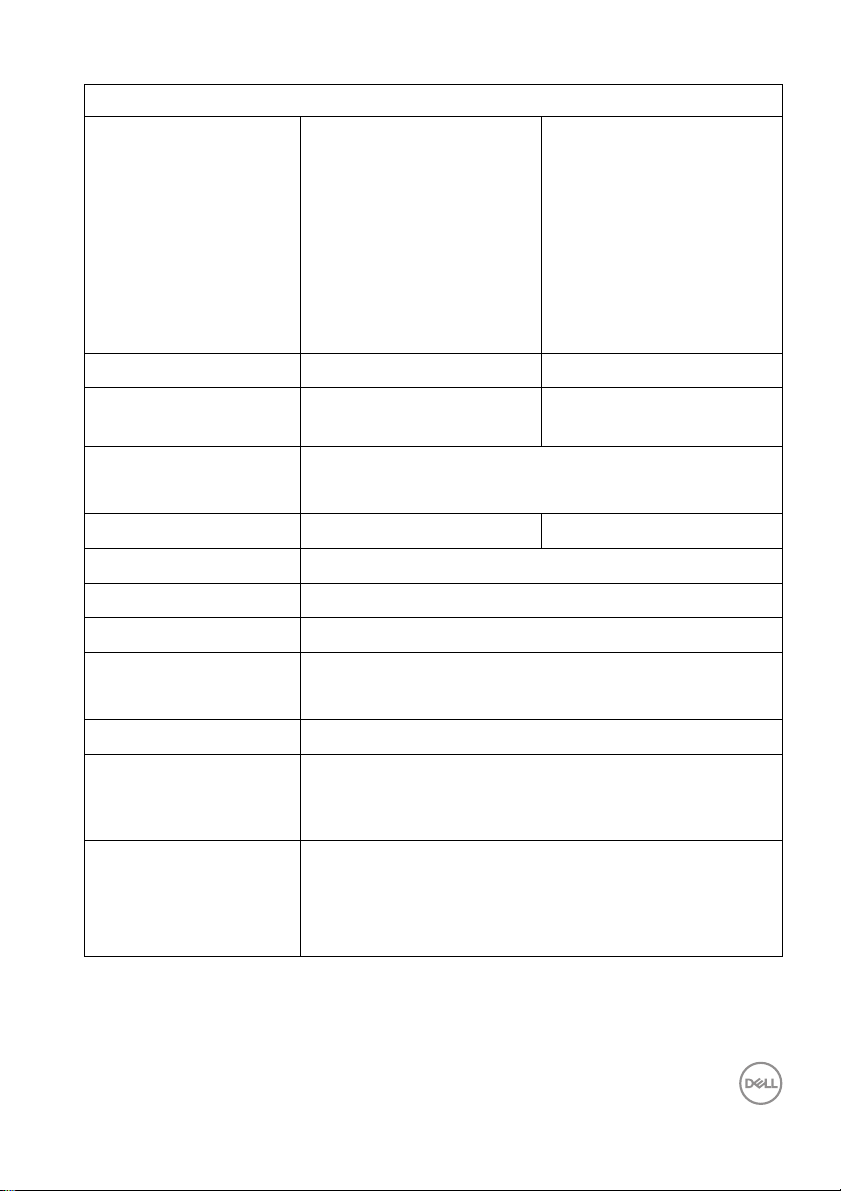
表示可能画像
対角
幅(有効エリア)
縦(有効エリア)
合計エリア
ピクセル ピッチ
ピクセル / インチ
604.52 mm
(23.8 インチ)
527.04 mm
(20.75 インチ)
296.46 mm
(11.67 インチ)
156246.27 mm
2
(242.16 インチ2)
0.275 mm x 0.275 mm 0.311 mm x 0.311 mm
92 82
685.99 mm
(27.0 インチ)
597.88 mm
(23.54 インチ)
336.31 mm
(13.24 インチ)
201073.02 mm
2
(311.67 インチ2)
(PPI)
表示角度 178°(垂直)標準
178°(水平)標準
ルミナンス出力 250 cd/m²(標準) 300 cd/m²(標準)
コントラスト比 1000 対 1(標準)
面板コーティング 硬度 3H の抗グレア
バックライト LED エッジライト方式
応答時間 8 ms(標準)
5 ms(高速)
色の深さ 16.7 百万色
色域
72% (CIE1931)
注: 色域(標準)は、CIE1976 (82%) および CIE1931
(72%) テスト基準に基づいています。
内蔵デバイス •USB 3.0 超高速ハブ(1 x USB 3.0 アップストリー
ム ポート付)
•2 x USB 3.0 ダウンストリーム ポート
•2 x USB 2.0 ダウンストリーム ポート
製品の特徴 │ 15
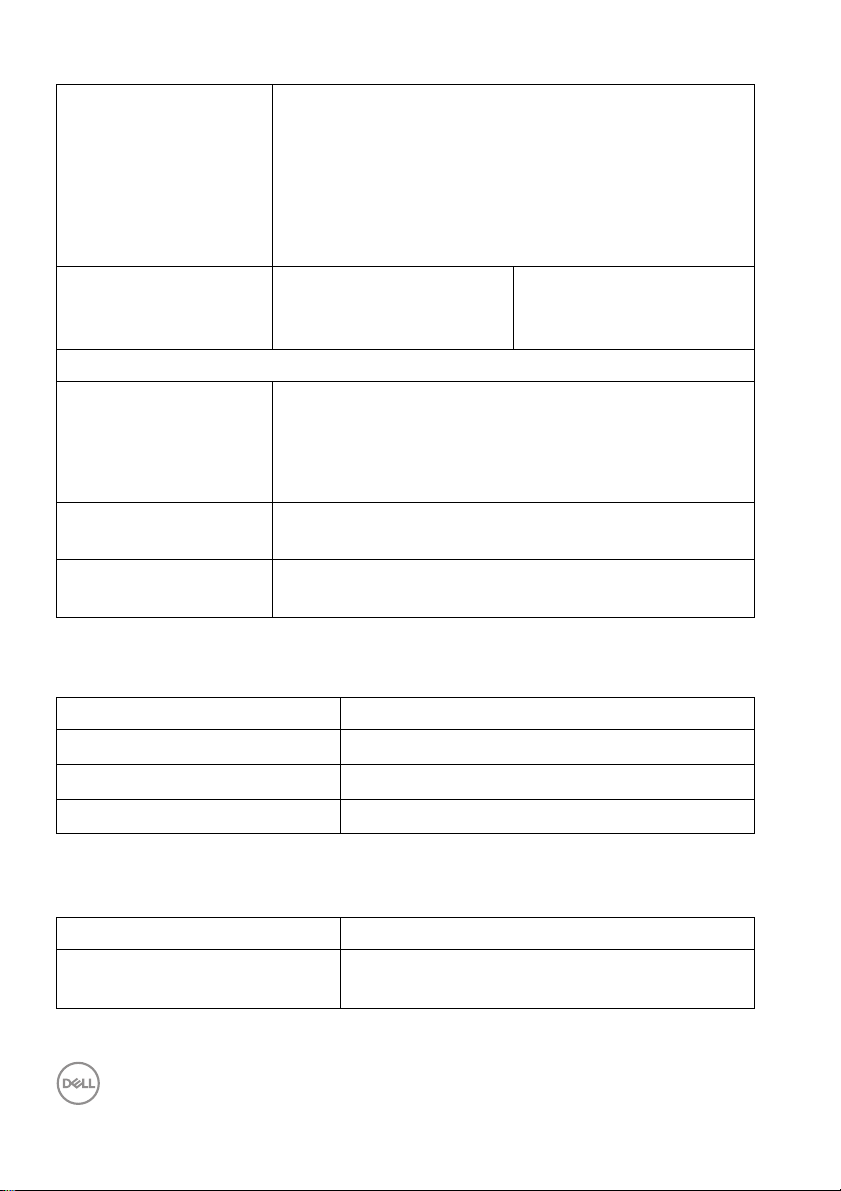
ポートとコネクター •1 x DisplayPort バージョン 1.2
•1 x HDMI ポートバージョン 1.4
•1 x VGA ポート
•1 x USB 3.0 アップストリームポート(底面)
•2 x USB 3.0 ダウンストリームポート(側面)
•2 x USB 2.0 ダウンストリームポート(底面)
境界幅(モニターの
端からアクティブ エ
リアまで)
調整
高さ調整スタンド
傾き
スイベル
ピボット
Del l Display Manager
対応
セキュリティ セキュリティ ロックスロット(ケーブルロックは別
解像度仕様
5.38 mm(上 / 左 / 右)
20.31 mm(下)
130 mm
-5° ~ 21°
-45° ~ 45°
-90° ~ 90°
あり
売りです)
6.00 mm(上 / 左 / 右)
20.70 mm(下)
モデル
水平走査幅 30 kHz ~ 83 kHz(自動)
垂直走査幅 56 Hz ~ 76 Hz(自動)
事前設定の最高解像度 60 Hz で 1920 x 1080
ビデオのサポートモード
モデル
ビデオディスプレイ機能
(VGA、HDMI & DP 再生)
16 │ 製品の特徴
P2219H/P2319H/P2419H/P2719H
P2219H/P2319H/P2419H/P2719H
480i、480p、576i、576p、720p、1080i、
1080p
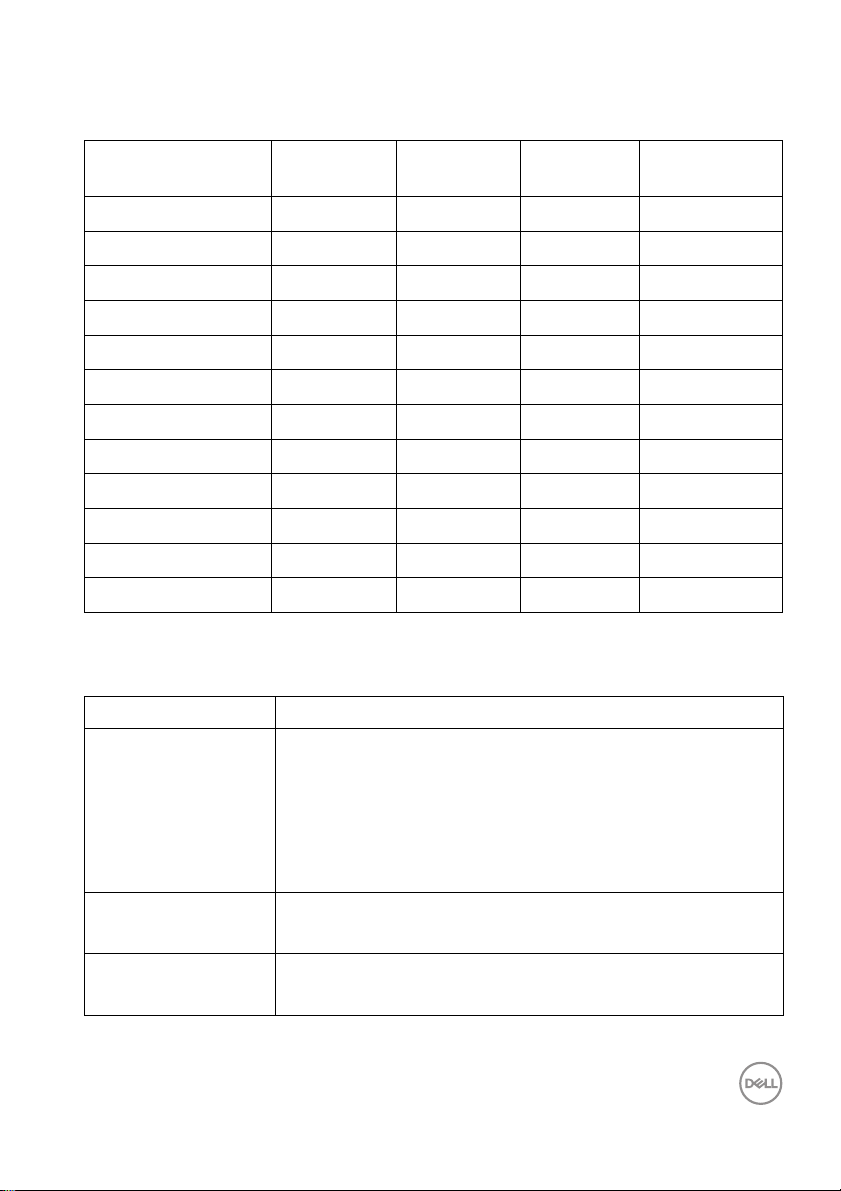
事前設定ディスプレイ モード
ディスプレイ
モード
VESA、640 x 480
VESA、640 x 480
IBM、720 x 400
VESA、800 x 600
VESA、800 x 600
VESA、1024 x 768
VESA、1024 x 768
VESA、1152 x 864
VESA、1280 x 1024
VESA、1280 x 1024
VESA、1600 x 900
VESA、1920 x 1080
電気的仕様
モデル
ビデオ入力信号 • アナログ RGB、0.7 ボルト +/- 5%、正電極が 75 ohm
AC 入力電圧 /
周波数 / 電流
水平周波数
(kHz)
31.5 60.0 25.2 -/-
37.5 75.0 31.5 -/-
31.5 70.0 28.3 -/+
37.9 60.0 40.0 +/+
46.9 75.0 49.5 +/+
48.4 60.0 65.0 -/-
60.0 75.0 78.8 +/+
67.5 75.0 108.0 +/+
64.0 60.0 108.0 +/+
80.0 75.0 135.0 +/+
60.0 60.0 108.0 +/+
67.5 60.0 148.5 +/+
P2219H/P2319H/P2419H/P2719H
入力インピダンス
•HDMI 1.4、各差動線路毎に 600 mV、作動ペアあたり
100 ohm 入力インピーダンス
•DisplayPort 1.2、各差動線路毎に 600 mV、作動ペア
あたり 100 ohm 入力インピーダンス
100 VAC から 240 VAC / 50 Hz または 60 Hz ± 3 Hz /
1.5 A(標準)
垂直周波数
(Hz)
周波数
(MHz)
同期極
(水平 / 垂直)
インラッシュ電流 •120 V:30 A(最大)(0°C で)(コールドスタート)
•240 V:60 A(最大)(0°C で)(コールドスタート)
製品の特徴 │ 17
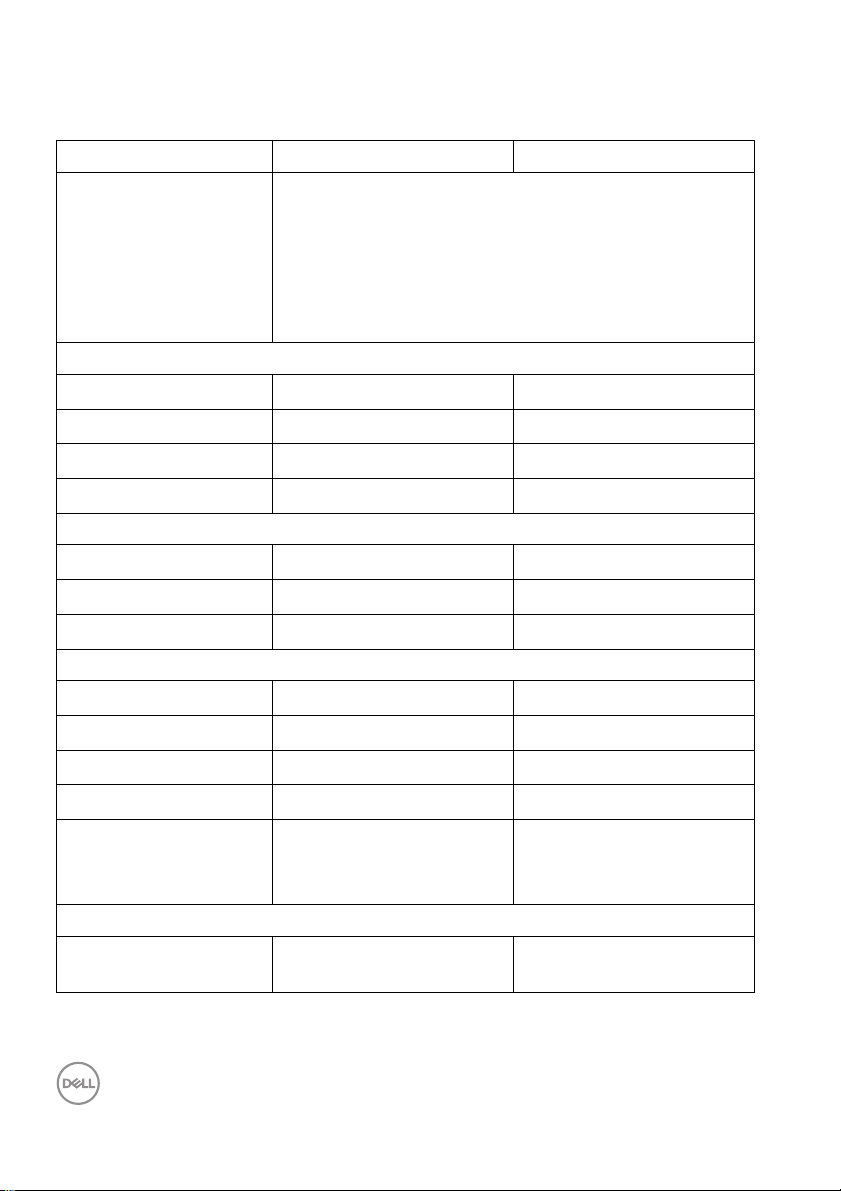
物理特性
モデル
信号ケーブル タイプ • デジタル:DisplayPort、20 ピン
寸法(スタンド付き)
最高(引き伸ばし時) 472.0 mm(18.58 インチ) 481.1 mm(18.94 インチ)
高さ(圧縮) 353.4 mm(13.91 インチ) 351.1 mm(13.82 インチ)
幅 487.3 mm(19.19 インチ) 520.0 mm(20.47 インチ)
奥行き 166.0 mm(6.54 インチ) 166.0 mm(6.54 インチ)
寸法(スタンドなし)
高さ 293.4 mm(11.55 インチ) 311.7 mm(12.27 インチ)
幅 487.3 mm(19.19 インチ) 520.0 mm(20.47 インチ)
奥行き 41.3 mm(1.63 インチ) 41.3 mm(1.63 インチ)
スタンド寸法
最高(引き伸ばし時) 400.8 mm(
高さ(圧縮) 353.4 mm(13.91 インチ) 353.4 mm(13.91 インチ)
P2219H P2319H
• デジタル:HDMI、19 ピン(ケーブルは含まれて
いません、ブラジルを除く)
• アナログ:D-Sub、15 ピン(ケーブルは含まれて
いません、日本を除く)
•USB:USB、9 ピン
15.78 インチ) 400.8 mm(15.78 インチ)
幅 206.0 mm(8.11 インチ) 206.0 mm(8.11 インチ)
奥行き 166.0 mm(6.54 インチ) 166.0 mm(6.54 インチ)
ベース
重量
重さ(パッケージ
含む)
18 │ 製品の特徴
206.0 mm x 166.0 mm
(8.11 インチ x
6.54 インチ)
6.26 kg (13.80 lb) 7.00 kg (15.43 lb)
206.0 mm x 166.0 mm
(8.11 インチ x
6.54 インチ)
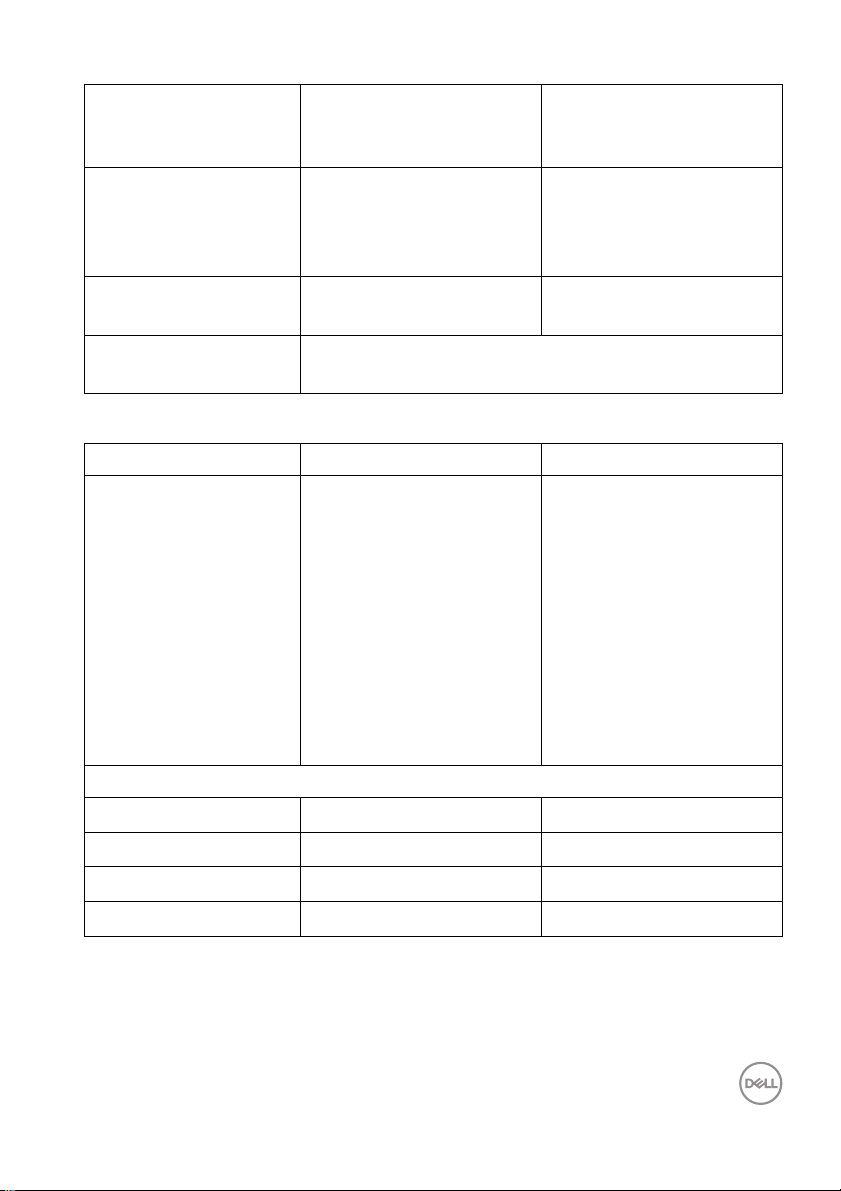
重さ(スタンド アセ
ンブリとケーブルを
含む)
重さ(スタンド アセ
ンブリなし)(壁取付
または VESA 取付用 -
ケーブルなし)
スタンド アセンブリ
の重さ
フロント フレーム
(ツヤあり)
4.72 kg (10.41 lb) 5.11 kg (11.27 lb)
2.75 kg (6.06 lb) 3.11 kg (6.86 lb)
1.62 kg (3.57 lb) 1.67 kg (3.68 lb)
2-4(正面のみ)
モデル
信号ケーブル タイプ • デジタル:
寸法(スタンド付き)
最高(引き伸ばし時) 486.1 mm(19.14 インチ) 524.3 mm(20.64 インチ)
高さ(圧縮) 356.1 mm(14.02 インチ) 394.3 mm(15.52 インチ)
幅
奥行き 166.0 mm(6.54 インチ) 185.0 mm(7.28 インチ)
P2419H P2719H
• デジタル:
DisplayPort、20 ピン
• デジタル:HDMI、19
ピン(ケーブルは含ま
れていません)
• アナログ:D-Sub、15
ピン(ケーブルは含ま
れていません、日本を
除く)
•USB:USB、9 ピン
537.8 mm(21.27 インチ) 609.9 mm(24.01 インチ)
DisplayPort、20 ピン
• デジタル:HDMI、19
ピン(ケーブルは含ま
れていません、ブラジ
ルを除く)
• アナログ:D-Sub、15
ピン(ケーブルは含ま
れていません、日本を
除く)
•USB:USB、9 ピン
製品の特徴 │ 19

寸法(スタンドなし)
高さ 322.2 mm(12.68 インチ) 363.0 mm(14.29 インチ)
幅 537.8 mm(21.17 インチ) 609.9 mm(24.01 インチ)
奥行き 42.8 mm(1.69 インチ) 42.8 mm(1.69 インチ)
スタンド寸法
最高(引き伸ばし時) 400.8 mm(15.78 インチ) 418.4 mm(16.47 インチ)
高さ(圧縮) 353.4 mm(13.91 インチ) 371.0 mm(14.61 インチ)
幅 206.0 mm(8.11 インチ) 245.0 mm(9.65 インチ)
奥行き 166.0 mm(6.54 インチ) 185.0 mm(7. 28 インチ)
ベース
重量
重さ(パッケージ
含む)
重さ(スタンド アセ
ンブリとケーブルを
含む)
重さ(スタンド アセ
ンブリなし)(壁取付
または VESA 取付用 ケーブルなし)
スタンド アセンブリ
の重さ
フロント フレーム
(ツヤあり)
206.0 mm x 166.0 mm
(8.11 インチ x
6.54 インチ)
7.10 kg (15.65 lb) 9.05 kg (19.95 lb)
5.25 kg (11.57 lb) 6.67 kg (14.70 lb)
3.26 kg (7.19 lb) 4.35 kg (9.59 lb)
1.67 kg (3.68 lb) 1.93 kg (4.25 lb)
2-4(正面のみ)
245.0 mm x 185.0 mm
(9.65 インチ x
7. 28 インチ)
20 │ 製品の特徴
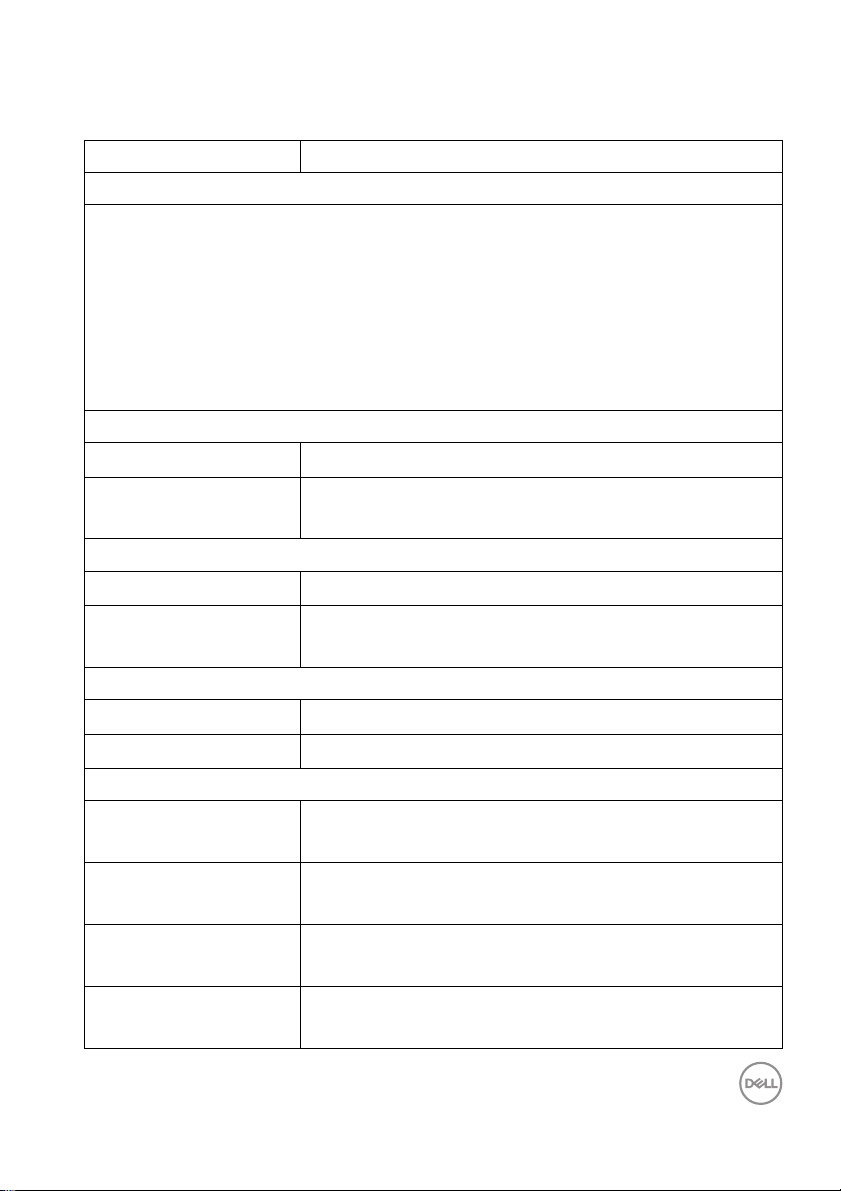
環境特性
モデル
準拠規格
•ENERGY STAR 認証モニター
•EPEAT 該当国にて登録。EPEAT 登録は国ごとに異なります。国別の登録
状況については、www.epeat.net をご覧ください。
•RoHS 準拠
•TCO 認証ディスプレイ
• 非 BFR/PVC モニター(外部ケーブルを除く)
• パネルのみ無ヒ素ガラスかつ無水銀です。
温度
運転時 0°C ~ 40°C(32°F ~ 104°F)
非運転時 • ストレージ:-20°C ~ 60°C(-4°F ~ 140°F)
湿度
運転時 20% ~ 80%(結露しないこと)
非運転時 • ストレージ:10% ~ 90%(結露しないこと)
高度
運転時 5000 m (16404 ft)(最大)
P2219H/P2319H/P2419H/P2719H
• 輸送時:-20°C ~ 60°C(-4°F ~ 140°F)
• 輸送時:10% ~ 90%(結露しないこと)
非運転時 12192 m (40000 ft)(最大)
熱発散
P2219H
P2319H
P2419H
P2719H
•126.24 BTU/時(最大)
•58.00 BTU/時(標準)
•136.58 BTU/時(最大)
•54.63 BTU/時(標準)
•143.40 BTU/時(最大)
•61.46 BTU/時(標準)
•197.95 BTU/時(最大)
•64.85 BTU/時(標準)
製品の特徴 │ 21

電源管理モード
VESA DPM™ 互換ディスプレイカードが搭載されているか、コンピューターに
ソフトウェアがインストールされている場合は、モニターが無作動のときに
は自動的に電力消費量が低減されます。これを、「省電力モード」* と呼びま
す。コンピューターがキーボード、マウス、またはその他の入力デバイスか
ら入力を検出すると、モニターは自動的に機能を再開します。次の表は、こ
の自動省電力機能の電源消費と信号を表したものです。
P2219H
VESA
モード
水平同期 垂直同期 ビデオ 電源インジ
ケーター
電源消費
通常運転 有効 有効 有効 白色 36 W(最大)**
14 W(標準)
無効モード 無効 無効 空白 白色(点滅) 0.3 W 以下
スイッチを
---
オフ 0.3 W 以下
切る
電源消費 P
on
計電力消費量 (TEC)
12.5 W
39.75 kWh
P2319H
VESA
モード
水平同期 垂直同期 ビデオ 電源インジ
ケーター
電源消費
通常運転 有効 有効 有効 白色 38.5 W(最大)
**
15.2 W(標準)
無効モード 無効 無効 空白 白色(点滅) 0.3 W 以下
スイッチを
---
オフ 0.3 W 以下
切る
電源消費 P
on
計電力消費量 (TEC)
13.31 W
41.78 kWh
22 │ 製品の特徴

P2419H
VESA
モード
水平同期 垂直同期 ビデオ 電源インジ
ケーター
電源消費
通常運転 有効 有効 有効 白色 42 W(最大)
**
18 W(標準)
無効モード 無効 無効 空白 白色(点滅) 0.3 W 以下
スイッチを
---
オフ 0.3 W 以下
切る
電源消費 P
on
計電力消費量 (TEC)
13.34 W
41.92 kWh
P2719H
VESA
モード
水平同期 垂直同期 ビデオ 電源インジ
ケーター
電源消費
通常運転 有効 有効 有効 白色 54 W(最大)
**
16.3 W(標準)
無効モード 無効 無効 空白 白色(点滅) 0.3 W 以下
スイッチを
---
オフ 0.3 W 以下
切る
電源消費 P
on
計電力消費量 (TEC)
15 W
47.2 kWh
* オフモードでのゼロ電源消費は、モニターからのメインケーブルを外しては
じめて、有効になります。
** 最大消費電力は最大輝度および USB と積極的な測定され。
本書は参考用に提供するものであり、試験室での性能を基に作成されていま
す。 お客様の製品は、お使いになるソフトウェア、コンポーネント、周辺機器
により異なり、本書の情報と必ずしも一致しない場合があります。 したがっ
て、この情報を基に裕度を決定することはお止めください。 精度や完成度につ
いて一切保障いたしません。
製品の特徴 │ 23

注: 本モニターは ENERGY STAR 認証を受けています。
本製品は初期値において、ENERGY STAR の条件を満たし
ています。OSD メニューの「工場リセット」機能により、い
つでも設定を戻すことができます。初期値を変更したり、他
の機能を有効にしたりすると、電力消費量が上がり ENERGY
STAR が指定した上限を超える場合があります。
注:
P
:オンモードの電力消費量は、ENERGY STAR 8.0 バージョンで定
on
義されているとおりです。
TEC:合計電力消費量 (kWh) は、ENERGY STAR 8.0 バージョンで定義
されているとおりです。
ピン割当
VGA コネクター
ピン数 接続した信号ケーブルの
15 ピン側
1
2
3
ビデオ - 赤
ビデオ - 緑
ビデオ - 青
4 GND
5
自己テスト
6 GND-R
7 GND-G
8 GND-B
9
10
コンピューター 5 V / 3.3 V
GND- 同期
24 │ 製品の特徴

11 GND
12
13
14
15
DisplayPort コネクター
ピン数 接続した信号ケーブルの
1 ML3(n)
2 GND
3 ML3(p)
4 ML2(n)
5 GND
6 ML2(p)
7 ML1(n)
8 GND
9 ML1(p)
10 ML0(n)
11 GND
12 ML0(p)
13 GND
14 GND
15 AUX(p)
16 GND
17 AUX(n)
DDC データ
H- 同期
V- 同期
DDC クロック
20 ピン側
製品の特徴 │ 25

18
19 Re-PWR
20 +3.3 V DP_PWR
HDMI コネクター
ピン数 接続した信号ケーブルの
1
2
3
4
5
6
7
8
9
10
11
12
13 CEC
14
15
16
17
18
19
ホットプラグ検出
19 ピン側
TMDS データ 2+
TMDS データ 2 シールド
TMDS データ 2-
TMDS データ 1+
TMDS データ 1 シールド
TMDS データ 1-
TMDS データ 0+
TMDS データ 0 シールド
TMDS データ 0-
TMDS クロック +
TMDS クロックシールド
TMDS クロック -
予約済み(デバイスの N.C.)
DDC クロック信号 (SCL)
DDC データ (SDA)
DDC/CEC 接地
+5 V 電源
ホットプラグ検出
26 │ 製品の特徴

プラグ アンド プレイ機能
プラグ アンド プレイ互換システムで、モニターをインストールすることがで
きます。モニターがディスプレイ データ チャンネル (DDC) プロトコルを使っ
て、コンピューターシステムに拡張ディスプレイ特定データ (EDID) を自動的
に提供するため、システムが、自己設定により、モニター設定を最適化しま
す。ほとんどのモニターインストールは自動で行われます。必要に応じて異
なる設定を選択できます。モニター設定の変更の詳細については、モニター
の操作を参照してください。
ユニバーサル シリアル バス (USB) インターフェース
本項では、モニターで使用できる USB ポートについて説明します。
注: このモニターは超高速 USB 3.0 およびは高速 USB 2.0 互換です。
USB 3.0
転送速度 データ率 電源消費
超高速
高速
全速度
USB 2.0
5 Gbps
480 Mbps
12 Mbps
4.5 W(最大、各ポート)
4.5 W(最大、各ポート)
4.5 W(最大、各ポート)
転送速度 データ率 電源消費
高速
全速度
低速度
480 Mbps
12 Mbps
1.5 Mbps
2.5 W(最大、各ポート)
2.5 W(最大、各ポート)
2.5 W(最大、各ポート)
製品の特徴 │ 27

USB 3.0 アップストリームコネクター
ピン数 9 ピン(コネクターの側面に表示)
1 VCC
2 D-
3 D+
4 GND
5 SSTX-
6 SSTX+
7 GND
8 SSRX-
9 SSRX+
USB 3.0 ダウンストリームコネクター
ピン数 9 ピン(コネクターの側面に表示)
1 VCC
2 D-
3 D+
4 GND
5 SSRX-
28 │ 製品の特徴

6 SSRX+
7 GND
8 SSTX-
9 SSTX+
USB 2.0 ダウンストリームコネクター
ピン数 4 ピン(コネクターの側面に表示)
1 VCC
2 DMD
3 DPD
4 GND
USB ポート
•1 アップストリーム - 底面
•2 ダウンストリーム - 底面
•2 ダウンストリーム - 側面
注: USB 3.0 機能には USB 3.0 対応のコンピューターが必要です。
注: モニターの USB ポートは、モニターがオンのとき、または省電力
モードに入っているときにのみ作動します。モニターをオフにしてから
再びオンにすると、接続された周辺機器は数秒後に通常の機能を回復し
ます。
LCD モニター品質とピクセルポリシー
LCD モニターの製造プロセスにおいて、いくつかのピクセルが特定の状態に
固定されることはよくあります。見つけにくく、表示品質および使い勝手に
影響しません。Dell 社のモニターの品質とピクセルに関する方針の詳細は、
www.del l.com/support/monitors をご覧ください。
製品の特徴 │ 29

保守のガイドライン
モニターを洗浄する
注意: モニターの洗浄前には、安全指示を読み、その指示に従ってくだ
さい。
警告: モニターの洗浄前には、電源コンセントからモニター電源ケーブル
を外してください。
最高の性能を引き出すために、モニターを開梱、洗浄、または操作している
間、以下のリストの指示に従ってください:
• 静電気防止スクリーンを洗浄するには、柔らかい、きれいな布を水で軽
く湿らせてください。できれば、特殊スクリーン洗浄ティッシュまたは
静電気防止コーティングに適して溶液を使用してください。ベンゼン、
シンナー、アンモニア、研磨クリーナー、または圧縮空気は使用しない
でください。
• ぬるま湯で軽く湿らせた布を使用して、モニターを洗浄します。合成洗
剤によりモニターの乳白色のフィルムがはがれることがあるため、合成
洗剤の使用は避けてください。
• モニターの梱包を開けている間に白いパウダーにお気づきになりました
ら、布で拭き取ってください。
• 暗いプラスチックは、明るいモニターより白いカフマークを削り、表示
するため、モニターの取り扱いには注意してください。
• モニターの画像品質を最高の状態に保つために、スクリーンセーバーを
作動し、使用しないときはモニターの電源をオフにしてください。
30 │ 製品の特徴

モニターのセットアップ
スタンドを取り付ける
注: 出荷時には、スタンドは設置されていません。
注: 次の手順は、モニター付属のスタンドを接続するための説明です。ス
タンドを別途購入された場合は、そのスタンドの説明書にしたがって設置
してください。
モニタースタンドを取り付けるには:
1. 箱のふた部分に記載された指示に従って、スタンドを保護しているクッ
ション材を取り外してください。
2. スタンドベースの突起部分がスタンドのスロットにしっかり収まるよう
に挿入します。
3. ネジ用ハンドルを持ち上げて、右に回します。
4. ネジをしっかりと締めたら、ネジ用ハンドルを元の位置に戻してくだ
さい。
モニターのセットアップ │ 31

5. 図に示すとおり、カバーを開けるとスタンド アセンブリの VESA 部分が
現れます。
6. スタンド アセンブリをモニターに取り付けます。
a. モニター背面の溝をスタンド上部の 2 つのタブに合わせます。
b. スタンドを押して、はめ込んでください。
7. モニターをまっすぐに設置します。
注: モニターが滑ったり、落ちたりしないように、そっと持ち上げてくだ
さい。
32 │ モニターのセットアップ

モニターを接続する
警告: このセクションで手続きをはじめる前に、安全指示に従ってくだ
さい。
注: ケーブルを接続する前に、ケーブルスロットにケーブルを通して整理
してください。
注: すべてのケーブルを同時にコンピューターに接続しないでください。
モニターをコンピューターに接続する:
1. コンピューターの電源をオフにして、電源ケーブルを外します。
2. モニターの VGA、DisplayPort または HDMI ケーブルをコンピューターに
つなぎます。
DisplayPort(DisplayPort 対 DisplayPort)ケーブルを接続する
VGA ケーブルを接続する(別売り)
モニターのセットアップ │ 33

HDMI ケーブルを接続する(別売り)
注: 画像は、実例を示す目的で使用されます。コンピューターの外観は変
わることがあります。
USB 3.0 ケーブルを接続する
VGA/DisplayPort/HDMI ケーブルを接続したら、以下の手順に従って USB 3.0
ケーブルをコンピューターに接続し、モニターのセットアップを完了してく
ださい。
1. アップストリーム USB 3.0 ケーブル(付属のケーブル)をモニターの
アップストリーム ポートに、次にコンピューターの適切な USB 3.0 ポー
トに接続します(詳細は底面図を参照 してください)。
2. USB 3.0 周辺機器をモニターのダウンストリーム USB 3.0 ポートに接続し
ます。
34 │ モニターのセットアップ

3. コンピューターとモニターの電源ケーブルを近くのコンセントに差し込
みます。
注: モニタースタンドのケーブルホルダーを使ってケーブルを整理してく
ださい。
4. モニターおよびコンピューターの電源をオンにします。
モニターに画像が表示されたら、インストールは完了します。画像が表
示されない場合は、ユニバーサル シリアル バス (USB) 特有の問題を参
照してください。
ケーブルを調整する
モニターおよびコンピューターに必要なケーブルすべてを取り付けた後、
(ケーブルの取り付けについては、モニターを接続するを参照 してください)
上記のとおり、ケーブル管理スロットを使って、すべてのケーブルを適切に
調整します。
モニタースタンドを取り外す
注: 台を取り外している間に LCD スクリーンに傷が付かないように、モ
ニターは必ずきれいな面に置くようにしてください。
注: 次の手順は、モニター付属のスタンドを接続するための説明です。ス
タンドを別途購入された場合は、そのスタンドの説明書にしたがって設置
してください。
モニターのセットアップ │ 35

スタンドを取り外すには:
1. 柔らかい布またはクッションの上にモニターを置きます。
2. スタンドリリースボタンを押し下げます。
3. スタンドを持ち上げ、モニターから離します。
VESA 壁取り付け(別売り)
(ネジの寸法:M4 x 10 mm)。
VESA 互換壁取り付けキットに付いている使用説明書を参照してください。
1. モニターのパネルを、安定した平らなテーブルの軟らかい布またはクッ
ションの上に置きます。
2. スタンドを外します。(モニタースタンドを取り外すを参照してくだ
さい。)
36 │ モニターのセットアップ

3. プラス ドライバーを使って、プラスチック カバーを固定している 4 つの
ネジを外します。
4. 壁取り付けキットのブラケットをモニターに取り付けます。
5. モニターを壁に取り付けます。詳細は、壁取り付けキットの説明書をお
読みください。
注: 11.00 kg (P2219H) / 12.44 kg (P2319H) / 13.04 kg (P2419H) /
17.40 kg (P2719H) の最小重量 / 負荷支持強度を持つ UL または CSA、
GS 指定の壁取り付けブラケットでのみ使用できます。
モニターのセットアップ │ 37

モニターの操作
モニターを電源オンにする
電源ボタンを押してモニターをオンにします。
前面パネルのコントロールを使う
モニターの正面にあるボタンを使って、設定を調整してください。
正面パネルのボタンについては、次の表にまとめてあります:
正面パネルボタン 説明
1
ショートカットキー /
プリセットモード
2
ショートカットキー /
入力信号
38 │ モニターの操作
プリセット カラー モードのリストから選択す
る際には、このショートカットを選択してくだ
さい。
このボタンを使って、モニターに接続されてい
るビデオ信号のリストからお選びください。

3
メニュー
4
終了
5
電源
(電源ライトインジ
ケーター付き)
正面パネルボタン
モニターの正面にあるボタンを使って、画像設定を調整してください。
オンスクリーンディスプレイ (OSD) を開くに
は、メニュボタンを使います。メニューシステ
ムにアクセスする を参照してください。
このボタンは、OSD メインメニューを終了する
ときにも使用します。
電源ボタンを使ってモニターの電源のオン /
オフを切り替えます。
白いライトが点灯しているときには、モニター
がオンであることを示しています。白いライト
が点滅しているときには、省電力モードに入っ
ていることを示しています。
正面パネルボタン 説明
1
上
2
下
3
OK
4
背後
上ボタンを押すと、OSD メニューのアイテムを調整
できます(範囲を広げます)。
下ボタンを押すと、OSD メニューのアイテムを調整
できます(範囲を狭めます)。
OK ボタンを使って、選択内容を確定します。
戻るボタンを使用すると、前のメニューに戻り
ます。
モニターの操作 │ 39

オンスクリーンディスプレイ (OSD) メニューの使用
メニューシステムにアクセスする
注: 設定を変えてから別のメニューに進んだり OSD メニューを終了した
りすると、モニターはこれらの変更を自動的に保存します。設定を変更し
てから OSD メニューが消えるのを待っても、変更は保存されます。
1. ボタンを押して OSD メニューを起動し、メイン メニューを表示し
ます。
注: 自動調整は、アナログ (VGA) コネクターを使っているときにのみ利
用できます。
2. と ボタンを押して、設定オプション間を移動します。あるアイコ
ンから別のアイコンに移動すると、オプション名がハイライト表示され
ます。モニターで利用できるすべてのオプションについては、次の表を
参照してください。
3. または または ボタンを一度押すと、ハイライトされたオプ
ションが有効になります。
4. と ボタンを押して、目的のパラメーターを選択します。
5. を押してサブメニューに入り、メニューのインジケーターに基づき、
矢印ボタンを使って変更します。
6. ボタンを選択してメイン メニューに戻ります。
40 │ モニターの操作

アイコン メニューとサ
ブメニュー
輝度 /
コントラスト
輝度 輝度は、バックライトの輝度を調整します。
コントラスト まず輝度を調整し、それでも調整が必要な場合の
説明
このメニューを使って輝度 / コントラスト調整を
有効にします。
輝度を上げるには ボタンを押します。輝度を
下げるには ボタンを押します(最小 0/ 最大
100)。
注: 動的コントラストがオンになっているときに
は、手動で輝度を調整することはできません。
みコントラストを調整します。
ボタンを押してコントラストを上げ、 ボタ
ンを押してコントラストを下げます(最小 0/
最大 100)。
コントラスト機能は、モニターの画面の暗い部分
と明るい部分の違いの程度を調整します。
モニターの操作 │ 41

自動調整 自動セットアップを有効にしたり、メニュー調整
を行います。
自動調整では、モニターに着信するビデオ信号を
自動調整します。自動調整を使用した後、ディス
プレイ設定の下で周波数(粗い)とフェーズ(細
かい)コントロールを使用して、モニターを微調
整することができます。
注: ほとんどの場合、自動調整で設定すると最適
の画像が得られます。
注: 自動調整オプションは、アナログ (VGA) コネ
クターを使っているときにのみ利用できます。
42 │ モニターの操作

入力信号 入力信号メニューを使って、モニターに接続され
たさまざまなビデオ信号を選択します。
VGA
DP
HDMI
自動選択 これをオンにすると、仕様可能な入力信号をス
入力信号の
リセット
色色を使って色設定モードを調整します。
アナログ (VGA) コネクターを使用しているとき、
VGA 入力を選択します。
DisplayPort (DP) コネクターを使用しているとき、
DP 入力を選択します。
HDMI コネクターを使用しているとき、HDMI 入
力を選択します。
キャンできます。
モニターの入力設定を工場出荷時の設定にリセッ
トします。
モニターの操作 │ 43

プリセット
モード
プリセット カラー モードのリストから選択する
できます。
• 標準:モニターのデフォルトの色設定をロード
します。これは、デフォルトのプリセットモー
ドです。
• ComfortView:スクリーンから放射されるブ
ルーライトのレベルを軽減させ、スクリーンを
見やすくします。
警告: モニターから放出されるブルーライトを
長時間見続けると、デジタルアイ、眼精疲労を
含め、目に影響を与えます。長時間モニターを
見続けると、首、腕、背中、肩など身体に痛み
が生じる場合があります。
モニターを長時間使用することから生じる目の
疲れ、首 / 腕 / 背中 / 肩の痛みを軽減するに
は、次のことをお薦めします。
1. スクリーンを 20 インチ - 28 インチ (50 cm -
70 cm) 離した位置に設置します。
2. モニターを長時間見た後は、瞬きを頻回に
したり、目を水で潤すなどして、目の渇き
を防ぎます。
3. 2 時間毎に 20 分の休憩を入れてください。
4. 休憩中はモニターから目を離し、20 フィー
ト 先にある物を 20 秒以上見つめてくだ
さい。
5. 休憩中は、ストレッチを行い、首 / 腕 /
背中 / 肩の緊張をほぐします。
• ムービー:ムービーに適した色設定をロードし
ます。
• ゲーム:ほとんどのゲーム アプリケーション
に適した色設定をロードします。
• 暖色:色温度を上げます。画面は赤 / 黄の色合
いで暖かく見えます。
• 寒色:色温度を下げます。画面は青い色合いで
冷たく見えます。
44 │ モニターの操作

プリセット
モード
• ユーザーカラー:色設定を手動で調整します。
と ボタンを使って 3 つの色(R、G、B)
値を調整し、独自のプリセット色モードを作成
します。
入力カラー
形式
ビデオ入力モードを次のように設定できます。
RGB:モニターが DisplayPort または HDMI ケー
ブルを使用してコンピューターまたは DVD プ
レーヤーに接続されている場合は、このオプショ
ンを選択します。
YPbPr:DVD プレーヤーが YPbPr 出力しかサ
ポートしていない場合は、このオプションを選択
してください。
モニターの操作 │ 45

色相 この機能により、ビデオ画像の色は緑または紫に
シフトします。色相は、望ましいフレッシュな色
調を調整するために使用されます。 または
を使って色合いを「0」~「100」の範囲で調整し
ます。
注: 色相調整は、ムービーまたはゲームプリセッ
トモードでのみ使用できます。
彩度 この機能は、ビデオ画像の色の彩度を調整しま
す。 または を使って彩度を「0」~「100」
の範囲で調整します。
注: 彩度調整は、ムービーまたはゲームプリセッ
トモードでのみ使用できます。
色のリセット モニターの色設定を工場出荷時の設定にリセット
します。
ディスプレイ ディスプレイを使って画像を調整します。
46 │ モニターの操作

アスペクト比 画像の比率はワイド 16:9、4:3、5:4 に設定でき
ます。
水平位置
垂直位置
シャープネス この機能を使って、画像をよりシャープにまたは
周波数 フェーズおよび周波数調整により、モニターをお
フェーズ フェーズ調整を使って満足する結果が得られない
動的コントラ
スト
または を使って画像を左または右に調整
します。最小は「0」(-) です。
最大は「100」(+) です。
または を使って画像を上または下に調整
します。最小は「0」(-) です。
最大は「100」(+) です。
注: 水平位置と垂直位置調整は、VGA 入力でのみ
利用できます。
ソフトにします。
または を使ってシャープネスを「0」~
「100」の範囲で調整します。
好みに従って調整できます。
または を使って最適の画像品質に調整し
ます。
場合、周波数(粗い)調整を使い、次にフェーズ
(細かい)を再び使用します。
注: 周波数とフェーズ調整は、VGA 入力でのみ利
用できます。
コントラスト レベルを高めて、よりシャープで
鮮明な画質に仕上げます。
を使ってサブメニューに入ります。 次に、
を使って
ます。
注: 動的コントラストはゲームまたはムービー
プリセット モードを選択したときに高コントラ
ストを実現します。
動的コントラスト機能をオン/オフにし
モニターの操作 │ 47

応答時間 応答時間を通常または高速に設定できます。
画面の
リセット
メニュー このオプションを選択して、OSD の言語、
言語 OSD ディスプレイを 8 つの言語(英語、スペイン
回転 OSD を 90 度反時計回りに回転します。ディスプ
透明度
タイマー ボタンを最後に押してから OSD が有効になって
このオプションを選択して、デフォルトのディス
プレイ設定を復元します。
メニューが画面に表示されている時間など、OSD
の設定を調整します。
語、フランス語、ドイツ語、ブラジルポルトガル
語、ロシア語、簡体字中国語、日本語)の 1 つに
設定する言語オプション。
レイ回転に従って、メニューを調整できます。
このオプションを選択し、 および ボタンを
押してメニュー透明化を変更します(最小 0 /
最大 100)。
いる時間の長さを設定します。
メニューの
リセット
48 │ モニターの操作
または を使ってスライダを 5 ~ 60 秒ま
で、1 秒刻みで調整します。
すべての OSD 設定を工場出荷時のプリセット値
にリセットします。

カスタマイズ
ショート
カットキー 1
ショート
カットキー 2
LED 電源
ボタン
USB
カスタマイズ
のリセット
「プリセットモード」、「輝度 / コントラスト」、
「自動調整」、「入力信号」、「アスペクト比」、
「回転」の中から機能を選択し、ショートカット
キーとして設定することができます。
節電のために、電源 LED インジケーターのオン /
オフを設定できます。
モニターがスタンバイ モードのときに、USB 機
能を有効 / 無効にすることができます。
注: スタンバイモードで USB をオン / オフにす
るには、USB アップストリーム ケーブルを外す
必要があります。USB アップストリームケーブル
が接続されているときには、このオプションはグ
レー表示され使用することができません。
カスタマイズメニューですべての設定を初期値に
戻します。
モニターの操作 │ 49

その他 DDC/CI、LCD コンディショニングなど、OSD
設定を調整する場合はこのオプションを選択し
ます。
ディスプレー
情報
DDC/CI
モニターの現在の設定が表示されます。
DDC/CI(ディスプレイ データチャンネル / コマ
ンド インターフェイス)により、コンピュー
ターのソフトウェアを介してモニターのパラメー
ター(輝度、色バランスなど)を調整します。
オフを選択すると、この機能が無効になります。
ユーザー体験を最大限に高め、モニターのパ
フォーマンスを最適にする場合、この機能を有効
にします。
50 │ モニターの操作

LCD コンディ
ショニング
画像保持の微細な問題を軽減します。画像保持の
程度によっては、プログラムが実行されるまでに
少し時間がかかることがあります。オンを選択す
ることで、この機能を有効にできます。
サービスタグ モニターのサービスタグを表示します。 このタグ
は、Del l のホームページ等で電話サポートを依頼
したり、保証状況を確認したり、ドライバをアッ
プデートしたりするときに必要です。
他をリセット その他メニューですべての設定を初期値に戻し
ます。
工場リセット すべてのプリセット値を初期値に戻してくださ
い。ENERGY STAR
®
テストの設定もあります。
注: このモニターには自動的に輝度を調整して LED の老朽化を補正する
機能が内蔵されています。
モニターの操作 │ 51

OSD 警告メッセージ
動的コントラスト機能が有効に設定されている場合は(ゲームまたはムー
ビーなどのプリセットモード)、手動輝度調整は無効になります。
モニターが特定の解像度モードをサポートしていないとき、次のメッセージ
が表示されます:
これは、モニターがコンピューターから受信している信号と同期できないこ
とを意味します。このモニターが使用できる水平および垂直周波数幅につい
ては、モニター仕様を参照してください。推奨モードは、1920 x 1080 画素
です。
注: 接続した入力信号によっては、メッセージが異なる場合があります。
DDC/CI 機能が無効になる前に、次のメッセージが表示されます:
52 │ モニターの操作

モニターが省電力モードに入ると、次のメッセージが表示されます:
注: 接続した入力信号によっては、メッセージが異なる場合があります。
コンピューターを有効にして、モニターを立ち上げ、OSD にアクセスします。
OSD は、通常の動作モードでのみ機能します。 アクティブオフ モードで電源
ボタン以外のボタンを押すと、選択した入力によって次のメッセージが表示
されます:
コンピューターがアクティブになり、モニターで OSD にアクセスできるよう
になります。
注: 接続した入力信号によっては、メッセージが異なる場合があります。
VGA、HDMI または DisplayPort 入力が選択されているが相当するケーブルが接
続されていない場合、以下のような浮動ダイアログボックスが表示されます。
または
モニターの操作 │ 53

または
詳細は、問題を解決するを参照してください。
最大解像度を設定する
モニターの最大解像度を設定するには:
Windows
Windows
®
7、Windows® 8、Windows® 8.1:
®
1. Windows
8 および Windows® 8.1 専用です。デスクトップ タイルを選択
して、元々のデスクトップに切り替えます。
2. デスクトップで右クリックして、画面の解像度をクリックします。
3. 画面の解像度のドロップダウン リストをクリックし、1920 x 1080 を選
択します。
4. OK をクリックします。
®
10:
1. デスクトップ上を右クリックし、 ディスプレイの設定をクリックします。
2. ディスプレイの詳細設定をクリックします。
3. 解像度のドロップダウン リストをクリックし、1920 x 1080 を選択し
ます。
4. 適用をクリックします。
54 │ モニターの操作

オプションとして 1920 x 1080 がない場合は、グラフィック ドライバを更新
する必要があります。コンピューターによっては、以下の手順のいずれかを
完了してください:
Dell デスクトップまたはポータブル コンピューターをご使用の場合:
• http://www.del l.com/support に移動し、サービス タグを入力したら、
グラフィックス カードの最新ドライバをダウンロードしてください。
Dell 以外のコンピューター(ポータブルまたはデスクトップ)をお使いの
場合:
• コンピューターのサポート サイトにアクセスして、最新のグラフィック
ス ドライバをダウンロードします。
• グラフィックス カード ウェブサイトに進み、最新のグラフィックス ド
ライバをダウンロードします。
傾き、旋回、垂直に伸ばす
注: 次の手順は、モニター付属のスタンドを接続するための説明です。ス
タンドを別途購入された場合は、そのスタンドの説明書にしたがって設置
してください。
傾き、旋回
モニターにスタンドを取り付けると、モニターを最も快適な角度に傾斜させ
たり、向きを変えたりすることができます。
注: 出荷時には、スタンドは設置されていません。
モニターの操作 │ 55

垂直に伸ばす
注: スタンドは、垂直に最大 130 mm 伸ばせます。下の図で、伸ばし方を
示します。
モニターの回転
モニターを回転させる前に、モニターが垂直に拡張している(垂直に伸ばす)
か、またはモニターの底部エッジの傾きを避けるために傾けてあるかいずれ
かになっています。
56 │ モニターの操作

右回転
左回転
注: Dell コンピューターでディスプレイ回転機能(横対縦表示)を使用す
るには、このモニターに含まれていない最新のグラフィックスドライバが
必要です。最新のグラフィックスドライバをダウンロードして更新するに
は、www.del l.com/support に移動し、ビデオドライバのダウンロードセ
クションを参照してください。
注: 縦表示モードに入っているとき、グラフィックを大量に使用するア
プリケーション(3D ゲームなど)でパフォーマンスが落ちることがあり
ます。
モニターの操作 │ 57

システムのディスプレイ回転設定の調整
モニターを回転させた後、以下の手順でシステムのディスプレイの回転設定
を調整する必要があります。
注: Dell コンピューター以外でモニターを使用している場合、グラフィッ
プスドライバのウェブサイトまたはお使いのコンピューターの製造元ウェ
ブサイトに進み、オペレーティングシステムの回転についての情報を確認
します。
ディスプレイの回転設定を調整するには:
1. デスクトップ上を右クリックした後、プロパティをクリックします。
2. 設定タブを選択し、詳細設定をクリックします。
3. ATI グラフィックスカードを使っている場合は、回転タブを選択して、
お気に入りの回転を設定します。
4. nVidia グラフィックスカードを使っている場合は、nVidia タブをクリッ
クして、左カラムで NVRotate を選択し、次にお気に入りの回転を選択
します。
®
5. Intel
注: 回転オプションがない場合、または正常に作動しない場合は、
www.del l.com/support で、グラフィックスカード用の最新ドライバをダ
ウンロードしてください。
グラフィックスカードを使っている場合は、Intel グラフィックス
タブを選択して、グラフィックスプロパティをクリックし、回転タブを
選択し、次にお気に入りの回転を設定します。
58 │ モニターの操作

問題を解決する
警告: このセクションで手続きをはじめる前に、安全指示に従ってくだ
さい。
自己テスト
お使いのモニターには、自己テスト機能が装備され、適切に機能しているか
どうかを確認できます。モニターとコンピューターが適切に接続されていて、
モニター スクリーンが暗い場合は、次の手順でモニター自己テストを実行し
てください:
1. コンピューターとモニター両方の電源をオフにする。
2. コンピューターの後ろからビデオ ケーブルを外す。
3. モニターの電源をオンにする。
モニターがビデオ信号を検知できないが正しく作動している場合、画面に浮
動ダイアログ ボックスが(黒い背景に)表示されます。自己テストモードで
は、電源 LED が白になります。また、選択した入力によって、下に表示され
るダイアログの 1 つが画面上をスクロールし続けます。
または
または
問題を解決する │ 59

4. ビデオ ケーブルが外されているか、または破損している場合、通常シス
テムの運転中、このボックスが表示されます。
5. モニターの電源をオフにして、ビデオ ケーブルを再接続し、次にコン
ピューターとモニター両方の電源をオンにします。
前の手順を行った後もモニター スクリーンに何も表示されない場合、モニ
ターが適切に機能していないため、ビデオ コントローラーおよびコンピュー
ターをチェックしてください。
内蔵診断
モニターには内蔵の診断ツールが付属しており、発生している画面の異常が
モニターに固有の問題か、またはコンピューターやビデオ カードに固有の問
題かを判断します。
注: 内蔵の診断は、ビデオ ケーブルがプラグから抜かれ、モニターが自
己テストモードに入っているときのみ、実行できます。
内蔵診断を実行するには、以下の手順に従います:
1. 画面がきれいであること(または、画面の表面に塵粒がないこと)を確
認します。
60 │ 問題を解決する

2. コンピューターの後ろからビデオ ケーブルを外します。モニターが自己
テストモードに入ります。
3. フロントパネルのボタン 1 を 5 秒間押し続けます。グレイの画面が表示
されます。
4. 画面に異常がないか、慎重に検査します。
5. 正面パネルのボタン 1 を再び押します。画面の色が赤に変わります。
6. ディスプレイに異常がないか、検査します。
7. ステップ 5 と 6 を繰り返して、緑、青、黒、白い色の画面およびテキス
ト画面についてもディスプレイを検査します。
テキスト画面が表示されると、テストは完了です。終了するには、ボタン 1
を再び押します。
内蔵の診断ツールを使用しているときに画面に異常が検出されない場合、モ
ニターは適切に作動しています。ビデオ カードとコンピューターをチェック
してください。
よくある問題
次の表には、発生する可能性のあるモニターのよくある問題と考えられる解
決策に関する一般情報が含まれます:
一般的な症状 発生した問題 実行可能な解決策
ビデオなし /
電源 LED オフ
画像が表示され
ない
• コンピューターにモニターを接続
しているビデオ ケーブルが適切に
接続され、しっかり固定されてい
ることを確認します。
• 他の電気機器を使用して、コンセ
ントが正しく機能していることを
確認します。
• 電源ボタンが完全に押されている
ことを確認します。
• 入力信号メニューにより適切な入
力信号が選択されていることを確
認してください。
問題を解決する │ 61

ビデオなし /
電源 LED オン
フォーカスが
弱い
ビデオが揺れた
り / ずれたり
する
画像なし、また
は輝度がない
画像が不鮮明か、
ぼやけているか、
または薄れて
いる
画像が波打った
り、微妙にぶ
れる
•OSD によって、輝度とコントラス
ト コントロールを増加します。
• モニター自己診断テスト機能
チェックを実行します。
• ビデオ ケーブル コネクター に曲
がったり破損したピンがないか、
チェックします。
• 内蔵診断を実行します。
• 入力信号メニューにより適切な入
力信号が選択されていることを確
認してください。
•OSD によって自動調整を実行し
ます。
•OSD によって、フェーズと周波数
制御を調整してください。
• ビデオ拡張ケーブルを外します。
• モニターを工場出荷時設定にリ
セットします。
• ビデオ解像度を正しいアスペクト
比に変更します。
•OSD によって自動調整を実行し
ます。
•OSD によって、フェーズと周波数
制御を調整してください。
• モニターを工場出荷時設定にリ
セットします。
• 環境係数をチェックします。
• モニターの場所を変えて、他の部
屋でテストします。
62 │ 問題を解決する

ピクセルが抜け
ている
ドット落ち LCD スクリーン
輝度の問題 画像が薄すぎる
幾何歪曲 スクリーンが正
LCD スクリーン
に点が入る
に明るい点が
入る
か、明るすぎる
確にセンタリン
グされていない
• サイクル電源オン - オフ。
• 永久的にオフになっているピクセ
ルがありますが、これは LCD テク
ノロジに固有の欠陥です。
•Dell 社のモニターの品質とピクセル
に関する方針の詳細、詳細につい
ては、Dell サポート http://
www.del l.com/support/monitors
を参照してください。
• サイクル電源オン - オフ。
• 永久的にオフになっているピクセ
ルがありますが、これは LCD テク
ノロジに固有の欠陥です。
•Dell 社のモニターの品質とピクセル
に関する方針の詳細、詳細につい
ては、Dell サポート http://
www.del l.com/support/monitors
を参照してください。
• モニターを工場出荷時設定にリ
セットします。
•OSD によって自動調整を実行し
ます。
•OSD によって、輝度とコントラス
ト コントロールを調整します。
• モニターを工場出荷時設定にリ
セットします。
•OSD によって自動調整を実行し
ます。
•OSD を使用して水平方向と垂直方
向のコントロールを調整する。
• HDMI/DisplayPort 入力を使用して
いるとき、位置決め調整はご利用
いただけません。
問題を解決する │ 63

水平 / 垂直
ライン
同期化の問題 スクリーンがス
安全関連問題 スモークまたは
スクリーンに複
数の線が入る
クランブル状態
か、磨り減って
見える
スパークの明ら
かな症状
• モニターを工場出荷時設定にリ
セットします。
•OSD によって自動調整を実行し
ます。
•OSD によって、フェーズと周波数
制御を調整してください。
• モニター自己テスト機能チェック
を行い、これらの線が自己テスト
モードでも入るかどうかを確認し
ます。
• ビデオ ケーブル コネクター に曲
がったり破損したピンがないか、
チェックします。
• 内蔵診断を実行します。
•HDMI/DisplayPort 入力を使用して
いるとき、周波数とフェーズ調整
はご利用いただけません。
• モニターを工場出荷時設定にリ
セットします。
•OSD によって自動調整を実行し
ます。
•OSD によって、フェーズと周波数
制御を調整してください。
• モニター自己テスト機能チェック
を行い、スクランブル状態のスク
リーンが自己テストモードでも入
るかどうかを確認します。
• ビデオ ケーブル コネクター に曲
がったり破損したピンがないか、
チェックします。
• セーフモードでコンピューターを
再起動します。
• トラブルシューティング手順を実
行しないでください。
• 直ちに Del l にご連絡ください。
64 │ 問題を解決する

断続的問題 モニターの誤作
動をオンおよび
オフ
色が欠けている 画像の色が欠け
ている
色違い 画像の色が正し
くない
長時間モニター
に静止画像を表
示したために起
こる画像の焼き
付き
表示された静止
画像のかすかな
影が画面に表示
される
• コンピューターにモニターを接続
しているビデオケーブルが適切に
接続され、しっかり固定されてい
ることを確認します。
• モニターを工場出荷時設定にリ
セットします。
• モニター自己テスト機能チェック
を行い、断続的問題が自己テスト
モードでも発生するかどうかを確
認します。
• モニター自己診断テスト機能
チェックを実行します。
• コンピューターにモニターを接続
しているビデオケーブルが適切に
接続され、しっかり固定されてい
ることを確認します。
• ビデオ ケーブル コネクター に曲
がったり破損したピンがないか、
チェックします。
• アプリケーションによって、色メ
ニュー OSD のプリセットモードの
設定を変更します。
• 色メニュー OSD のユーザーカラー
で R/G/B 値を調整してください。
• 内蔵診断を実行します。
• 使用していないとき、電源管理機
能を使って、常にモニターの電源
をオフにしてください(詳細につ
いては、電源管理モードを参照し
てください)。
• または、動的に変わるスクリーン
セーバーを使用します。
問題を解決する │ 65

製品特有の問題
一般的な症状 発生した問題 実行可能な解決策
スクリーン画像が
小さい
ユーザコントロー
ルを押しても入力
信号がない
ピクチャが画面全
体に表示されない
画像がスクリーン
上でセンタリング
されているが、全
表示領域を満たし
ていない
画像が表示され
ず、LED が白く
点灯
ピクチャを画面の
高さまたは幅いっ
ぱいに表示でき
ない
• ディスプレイメニュー OSD で、ア
スペクト比設定を確認します。
• モニターを工場出荷時設定にリセッ
トします。
• 信号ソースをチェックします。マウ
スを動かすかキーボードのどれかの
キーを押して、コンピューターが省
電力モードに入っていないことを確
認します。
• 信号ケーブルが正しく差し込まれて
いるかどうかをチェックします。必
要に応じて、信号ケーブルを差し込
み直してください。
• コンピューターまたはビデオプレー
ヤーを再起動します。
•DVD の異なるビデオ形式により、モ
ニターが全画面で表示できないこと
があります。
• 内蔵診断を実行します。
注: HDMI/DisplayPort モードを選択しているとき、自動調整機能は使用
できません。
66 │ 問題を解決する

ユニバーサル シリアル バス (USB) 特有の問題
一般的な症状 発生した問題 実行可能な解決策
USB インター
フェースが作動
していない
超高速 USB 3.0
インターフェー
スが遅い
USB 周辺機器が
作動していない
超高速 USB 3.0 周
辺機器が遅いか、
まったく作動し
ない
• モニターの電源がオンになっているか
をチェックします。
• アップストリーム ケーブルをコン
ピューターに再接続します。
•USB 周辺機器(ダウンストリーム コ
ネクター)を再接続します。
• 電源をオフにして、もう一度モニター
をオンにします。
• コンピューターを再起動します。
• 外付けポータブル HDD のような一部
の USB デバイスは、高い電流を必要
とすることがあります。デバイスをコ
ンピューター システムに直接接続し
てください。
• コンピューターが USB 3.0 対応かどう
かをチェックします。
• コンピューターの中には、USB 3.0、
USB 2.0 と USB 1.1 ポートの両方を搭載
しているものもあります。正しい USB
ポートを使用されていることを確認し
てください。
• アップストリーム ケーブルをコン
ピューターに再接続します。
•USB 周辺機器(ダウンストリーム コ
ネクター)を再接続します。
• コンピューターを再起動します。
問題を解決する │ 67

ワイヤレス USB
周辺機器は、
USB 3.0 デバイ
スを繋ぐと作動
を停止します
ワイヤレス USB
周辺機器は応答
が遅くなるか、
その周辺機器と
受信装置の距離
が短くなると作
動します
•USB 3.0 周辺機器とワイヤレス USB 受
信装置の距離をあけます。
• ワイヤレス USB 受信装置とワイヤレ
ス USB 周辺機器の距離をできるだけ
短くしてください。
•USB 延長ケーブルを使って、ワイヤレ
ス USB 受信装置をできるだけ USB 3.0
ポートから遠ざけてください。
68 │ 問題を解決する

付録
警告: 安全指示
警告: このマニュアルで指定された以外のコントロール、調整、または手
順を使用すると、感電、電気的障害、または機械的障害を招く結果となり
ます。
安全についての説明は、安全、環境および規制情報 (SERI) をご覧ください。
米国連邦通信委員会 (FCC) 通告(米国内のみ)およびその他規 制に関する情報
米国連邦通信委員会 (FCC) 通告(米国内のみ)およびその他規制に関する
情報に関しては、規制コンプライアンスに関するウェブページ
www.del l.com/regulatory_compliance をご覧ください。
Del l へのお問い合わせ
米国のお客様の場合、800-WWW-DELL (800-999-3355) にお電話ください。
注: インターネット接続をアクティブにしていない場合、仕入送り状、
パッキングスリップ、請求書、または Dell 製品カタログで連絡先情報を
調べることができます。
Dell では、いくつかのオンラインおよび電話ベースのサポートとサービス オ
プションを提供しています。利用可能性は国と製品によって異なり、お客様
の居住地域によってはご利用いただけないサービスもあります。
• オンライン テクニカルアシスタンス — www.dell.com/support/monitors
•Dell へのお問い合わせ — www.dell.com/contactdell
付録 │ 69
